GT-P3110. Bruksanvisning
|
|
|
- Rickard Lind
- för 6 år sedan
- Visningar:
Transkript
1 GT-P3110 Bruksanvisning
2 Använda handboken Tack för att du har valt den här mobila enheten från Samsung. Den här enheten erbjuder högkvalitativ mobil kommunikation och underhållning baserade på Samsungs exceptionella teknik och höga standarder. Handboken är ett hjälpmedel för att visa dig hur du använder enhetens olika funktioner. Läs det här först Innan du använder enheten ska du läsa igenom hela handboken och alla säkerhetsanvisningar för att garantera säker och riktig användning. Beskrivningarna i handboken grundar sig på enhetens standardinställningar. Bilder och skärmdumpar som används i denna handbok kan skilja sig från själva produkten. Innehållet i handboken kan skilja sig från produkten, eller medföljande program från nätverksoperatörer eller operatörer och kan ändras utan föregående varning. Gå till Samsungs webbplats ( för att se den senaste versionen av handboken. Tillgängliga funktioner och extra tjänster kan variera beroende på enhet, programvara eller operatör. Utformningen och layouten i den här användarhandboken bygger på Androids operativsystem och kan skilja sig på grund av användarens operativsystem. Programmen i enheten kan fungera annorlunda jämfört med jämförbara datorprogram och kanske inte inkluderar alla funktioner som är tillgängliga på datorversionen. Program och funktioner kan variera på beroende på, region eller maskinvaruspecifikationer. Samsung är inte ansvarigt för prestandaproblem som orsakas av program från tredje part. Använda handboken 2
3 Samsung är inte ansvarigt för prestandaproblem eller inkompatibilitet som orsakas av att användaren ändrar registerinställningar. Försök att ändra operativsystemet kan leda till att enheten eller programmen inte fungerar på rätt sätt. Du kan uppgradera enhetens programvara genom att gå till Samsungs webbplats ( Programvara, ljud, bakgrundsbilder och bilder som finns i enheten är licensierade för begränsad användning mellan Samsung och deras respektive ägare. Att hämta och använda detta material för kommersiella syften eller andra syften utgör ett brott mot upphovsrättslagstiftningen. Samsung är inte ansvarigt för dylika överträdelser av upphovsrätt som utförs av användaren. Spara handboken för framtida användning. Instruktionsikoner Innan du börjar bör du bekanta dig med ikonerna som används i denna manual: Varning situationer som kan leda till personskador för dig eller någon annan. Var försiktig situationer som kan leda till skador på enheten eller annan utrustning. Obs kommentarer, användningstips eller tilläggsinformation. Se sidor med relaterad information; till exempel: sid. 12 (motsvarar se sidan 12 ). Följt av ordningsföljd för de alternativ eller menyer du måste välja för att utföra en åtgärd; till exempel: I programlistan väljer du Inställn. Om enheten (representerar Inställn., följt av Om enheten) Använda handboken 3
4 Upphovsrätt Copyright 2013 Samsung Electronics Den här handboken skyddas av internationell upphovsrättslagstiftning. Ingen del av den här handboken får reproduceras, distribueras, översättas eller överföras i någon form eller på något sätt, elektroniskt eller mekaniskt, inklusive fotokopiering, inspelning eller lagring i något system för lagring av och åtkomst till information, utan föregående skriftligt godkännande från Samsung Electronics. Varumärken SAMSUNG och SAMSUNG-logotypen är registrerade varumärken som tillhör Samsung Electronics. Android-logotypen, Google, Google Maps, Google Mail, YouTube, Google Play Store, Google Latitude och Google Talk är varumärken som tillhör Google, Inc. Bluetooth är ett registrerat varumärke som tillhör Bluetooth SIG, Inc. över hela världen. Windows Media Player är ett registrerat varumärke som tillhör Microsoft Corporation. Wi-Fi, Wi-Fi Protected Setup, Wi-Fi Direct, Wi-Fi CERTIFIED och Wi-Fi-logotypen är registrerade varumärken som tillhör Wi-Fi Alliance. Använda handboken 4
5 DivX, DivX Certified och tillhörande logotyper är registrerade varumärken som tillhör Rovi Corporation och används inom ramen för licens. Alla andra varumärken och upphovsrätter är respektive ägares egendom. INFORMATION OM DIVX VIDEO DivX är ett digitalt videoformat som har skapats av DivX, LLC, ett dotterbolag till Rovi Corporation. Detta är en officiell DivX Certified -enhet som spelar upp DivX-video. På kan du få mer information och hämta programverktyg för att konvertera filer till DivX-videor. INFORMATION OM DIVX VIDEO-ON-DEMAND Den här DivX Certified -enheten måste registreras för att kunna spela upp köpta DivX Video-on-Demand (VOD)-filmer. För att få din registreringskod ska du hitta DivX VOD-sektionen i enhetens inställningsmeny. Gå till vod.divx.com för mer information om hur du fullföljer din registrering. DivX Certified för att spela upp DivX -video med upp till 720p HD, inklusive premiuminnehåll. Använda handboken 5
6 Innehåll Montering Packa upp Enhetens utseende Knappar Ladda batteriet Sätta i ett minneskort (tillval) Komma igång Sätta på eller stänga av enheten Använda pekskärmen Låsa eller låsa upp pekskärmen och knapparna Lära känna hemskärmen Öppna program Starta flera program Anpassa enheten Skriva text Webb- och GPS-baserade tjänster Internet Game Hub Maps Navigation Lokalt Play Books Play Movies Play Butik Readers Hub Innehåll 6
7 Samsung Apps S Suggest YouTube Video Hub Röstsökning Kommunikation Google Mail E-post Talk ChatON Messenger Google Underhållning Kamera Videospelare Galleri Fotoredigerare Videoredigerare Musikspelare Music Hub Personlig information Kontakter S Planner Memo Innehåll 7
8 Anslutning USB-anslutningar Wi-Fi Wi-Fi Direct AllShare Play Bluetooth GPS VPN-anslutningar Verktyg Alarm Kalkylator Nedladdningar Dropbox Mina filer Polaris Office Google Världsklocka Inställningar Öppna inställningsalternativen Wi-Fi Bluetooth Dataanvändning Fler inställningar Blockeringsläge Ljud Display Lagring Energisparläge Innehåll 8
9 Batteri Programhanterare Platstjänster Låsskärm Säkerhet Språk och inmatning Säkerhetskopiera och återställ Lägg till konto Tillbehör Datum och tid Tillgänglighet Utvecklaralternativ Om enheten Felsökning Index Innehåll 9
10 Montering Packa upp Kontrollera att förpackningen innehåller följande föremål: Mobil enhet. Snabbstartsguide. Använd endast program som är godkända av Samsung. Piratprogram eller olagliga program kan orsaka skada eller funktionsfel som inte omfattas av tillverkarens garanti. Artiklarna som medföljer enheten och tillgängliga tillbehör kan variera mellan olika länder eller olika telefonoperatörer. Du kan köpa ytterligare tillbehör hos din lokala Samsung-återförsäljare. De medföljande artiklarna är enbart utformade för enheten och är eventuellt inte kompatibla med andra enheter. Andra tillbehör kanske inte är kompatibla med din enhet. Montering 10
11 Enhetens utseende Vy framifrån Nummer Funktion 1 Ljussensor 2 Minneskortsfack 3 Pekskärm 4 Högtalare 5 Multifunktionsuttag 6 Främre kameralins Montering 11
12 Vy bakifrån Nummer Funktion 7 Mikrofon 8 GPS-antenn 1 9 Ström-/Omstarts-/Låsknapp 10 Bakre kameralins 11 Volymknapp 12 Uttag för headset 1. Rör inte vid och täck inte området runt antennen med händerna eller andra föremål när du använder GPS-funktionen. Montering 12
13 Knappar Knapp Ström/ Omstart 1 / Lås Volym Funktion Sätt på enheten (tryck och håll nedtryckt); öppna enhetsalternativ (tryck och håll nedtryckt); starta om enheten (tryck och håll nedtryckt i 8-10 sekunder); stäng av och lås pekskärmen eller sätt på den. Ställ in enhetens volym. Ladda batteriet Innan du använder enheten för första gången eller när batteriet inte har använts på en längre tid måste du ladda batteriet. Ladda endast batteriet med en laddare. Du kan inte ladda batteriet med USB-kabeln. Du kan inte byta ut batteriet i enheten. Om pekskärmen blir repig eller skadad ska du ta med enheten till ett Samsungservicecenter. Använd endast laddare och kablar som är godkända av Samsung. Om du använder ej godkända laddare eller kablar kan batterierna explodera eller enheten skadas. 1. Om allvarliga fel uppstår på enheten, om den hänger sig eller fryser, kan du behöva starta om den för att återställa dess funktion. Montering 13
14 När batteriet är svagt larmar enheten med en varningssignal och ett meddelande om svagt batteri visas. Du måste ladda batteriet innan du kan använda enheten igen. Om batteriet är helt urladdat kan du inte slå på enheten, även om den laddas. Låt ett helt urladdat batteri laddas i några minuter innan du försöker sätta på enheten. Formen på USB-strömadaptern kan variera beroende på region. 1 Anslut USB-kabeln till USB-strömadaptern och sätt sedan i USB-kabelns kontakt i multifunktionsuttaget. Om du ansluter USB-kabeln på fel sätt kan det orsaka allvarliga skador på enheten eller USB-strömadaptern. Skador som orsakas av felaktig användning omfattas inte av garantin. Montering 14
15 2 Anslut USB-strömadaptern till ett vägguttag. Om strömkällan som tas emot under laddning är instabil är det inte säkert att pekskärmen fungerar. Om detta inträffar ska du koppla ur USB-kabeln från enheten. Enheten kan bli varm under laddning. Detta är normalt och bör inte påverka enhetens livslängd eller prestanda. Ta med enheten och laddaren till ett av Samsungs servicecenter om den inte laddas på rätt sätt. 3 När batteriet är fulladdat ska du först koppla ur USBkabeln från enheten och sedan från eluttaget för USBströmadaptern. Koppla bort USB-strömadaptern för att spara energi när den inte används. Du måste koppla ur USB-strömadaptern från vägguttaget för att stänga av den när den inte används eftersom den inte har någon strömbrytare. Enheten ska vara nära eluttaget under laddningen. Minska batteriförbrukningen Din enhet erbjuder alternativ som bidrar till att spara batterikraften. Genom att anpassa dessa alternativ och inaktivera funktionerna i bakgrunden kan du använda enheten längre mellan laddningarna: När du inte använder enheten växlar du till viloläge genom att trycka på strömknappen. Stäng program som inte används med uppgiftshanteraren. Inaktivera Bluetooth-funktionen. Inaktivera Wi-Fi-funktionen. Inaktivera automatisk synkronisering av program. Minska tiden för bakgrundsljus. Minska skärmens ljusstyrka. Montering 15
16 Sätta i ett minneskort (tillval) Din enhet accepterar minneskort med en högsta kapacitet på 32 GB. Beroende på minneskortets tillverkare och typ kanske vissa minneskort inte är kompatibla med din enhet. Samsung använder godkända branschstandarder för minneskort, men vissa märken är eventuellt inte helt kompatibla med enheten. Om du använder ett inkompatibelt minneskort kan det skada enheten eller minneskortet. Det kan även leda till att data som sparats på minneskortet blir korrupt. Enheten stöder bara FAT-filstrukturen för minneskort. Om du sätter i ett minneskort som formaterats med en annan filstruktur uppmanas du att formatera om minneskortet. Om du ofta skriver och raderar data på kortet förkortas kortets livslängd. När du sätter i ett minneskort i enheten visas filkatalogen på minneskortet i mappen extsdcard. 1 Öppna locket till minneskortsfacket. 2 Sätt i ett minneskort med de guldfärgade kontakterna vända nedåt. Montering 16
17 3 Tryck in minneskortet i facket tills det fastnar. 4 Stäng locket över minneskortsfacket. Ta ut ett minneskort Se till att enheten inte har öppnat minneskortet. 1 I programlistan väljer du Inställn. Lagring Avinstallera SD-kort OK. 2 Öppna locket till minneskortsfacket. 3 Tryck försiktigt på minneskortet tills det lossnar från enheten. 4 Ta ut minneskortet. 5 Stäng locket över minneskortsfacket. Ta inte ut minneskortet medan enheten överför eller använder information eftersom det kan innebära att minneskortet, enheten eller data skadas. Formatera ett minneskort Om du formaterar minneskortet på en dator kan det leda till inkompatibilitet med enheten. Du bör endast formatera minneskortet i enheten. I programlistan väljer du Inställn. Lagring Formatera SDkort Formatera SD-kort Radera alla. Tänk på att säkerhetskopiera viktiga data innan du formaterar minneskortet. Tillverkarens garanti omfattar inte dataförlust till följd av användarens egna åtgärder. Montering 17
18 Komma igång Sätta på eller stänga av enheten Sätt på enheten genom att hålla strömknappen nedtryckt. Om du sätter på enheten för första gången ska du ställa in enheten genom att följa anvisningarna på skärmen. Du måste logga in på Google eller skapa ett Google-konto för att använda program som interagerar med Googleservern. Stäng av enheten genom att hålla strömknappen nedtryckt och välj Stäng av OK. Följ alla varningar och anvisningar från behörig personal inom områden där användning av trådlösa enheter är förbjuden, såsom i flygplan och på sjukhus. Växla till profilen Flygläge om du endast vill använda enhetens icke nätverksbundna funktioner. sid. 106 Komma igång 18
19 Använda pekskärmen Med enhetens pekskärm kan du enkelt välja objekt och utföra funktioner. Lär dig använda pekskärmens standardfunktioner. Tryck inte på pekskärmen med fingertopparna, och använd inte vassa verktyg mot pekskärmen. Om du gör det kan det skada pekskärmen eller göra att den inte fungerar. Låt inte pekskärmen komma i kontakt med andra elektroniska enheter. Elektrostatiska urladdningar kan göra att pekskärmen inte fungerar. Låt inte pekskärmen komma i kontakt med vätskor. Pekskärmen kan sluta fungera när det är fuktigt eller om den utsätts för vätskor. Om du lämnar pekskärmen i pausläge under en längre tid kan det orsaka inbrända bilder (ghosting). Stäng av pekskärmen när du inte använder enheten. För att kunna använda pekskärmen på bästa sätt bör du ta bort skyddsfilmen från skärmen innan du använder enheten. Pekskärmen har ett lager som upptäcker små elektriska laddningar som kroppen sänder ut. Tryck lätt på pekskärmen med fingertoppen för bästa prestanda. Pekskärmen reagerar inte när du vidrör den med vassa verktyg, till exempel en blyerts- eller bläckpenna. Komma igång 19
20 Använd pekskärmen på följande sätt: Trycka Tryck med fingret en gång för att välja eller öppna en meny, ett alternativ eller ett program. Hålla nedtryckt Tryck på ett objekt och håll det nedtryckt i mer än 2 sekunder. Dra Tryck på ett objekt och flytta det till en ny plats. Dubbeltryck Tryck på ett objekt snabbt två gånger i följd. Komma igång 20
21 Snärta Snabbrulla uppåt, nedåt, åt vänster eller höger för att förflytta dig genom listor eller skärmar. Nyp Placera två fingrar ifrån varandra och nyp sedan ihop dem. Pekskärmen stängs av när du inte använder enheten under en viss tid. Sätt på skärmen genom att trycka på strömknappen. Du kan ange hur länge enheten ska vänta innan skärmen slås av. I programlistan väljer du Inställn. Display Skärmtimeout. Komma igång 21
22 Låsa eller låsa upp pekskärmen och knapparna När du inte använder enheten under en viss tid slås pekskärmen av och den och knapparna låses automatiskt för att förhindra oavsiktlig användning. Tryck på strömknappen för att låsa pekskärmen och knapparna manuellt. För att låsa upp slår du på skärmen genom att trycka på strömknappen, peka någonstans på skärmen och sedan dra fingret utanför den stora cirkeln. Du kan aktivera skärmlåsfunktionen för att förhindra att andra använder eller kommer åt dina personliga data och uppgifter som finns sparade på enheten. sid. 32 Lära känna hemskärmen På hemskärmen kan du se enhetens status och starta program. Hemskärmen har flera paneler. Bläddra till vänster eller höger till en panel på hemskärmen. Du kan även välja en av punkterna längst ned på skärmen för att gå direkt till motsvarande panel. Komma igång 22
23 Systemfält I systemfältet längst ner på skärmen kan du snabbt navigera mellan skärmar. Nummer Funktion 1 Öppna listan över nyligen använda program. Gå tillbaka till hemskärmen; öppna widgeten 2 Google search eller Google Nu (tryck och håll nedtryckt). 3 Gå tillbaka till den föregående skärmen. 4 Öppna miniprogrampanelen. Indikatorikoner De ikoner som visas på skärmen kan variera mellan olika regioner och operatörer. Ikon Definition Wi-Fi-åtkomstpunkt ansluten Bluetooth-funktion aktiverad GPS-baserade tjänster används Ansluten till dator Komma igång 23
24 Ikon Definition Nytt meddelande Larm aktiverat Flygläge aktiverat Ett fel inträffade eller åtgärd krävs Batteriets laddningsnivå Använda meddelandepanelen För att öppna meddelandepanelen trycker du på området för indikatorikonerna och drar det nedåt. Dölj panelen genom att dra den nedre delen av panelen uppåt. På meddelandepanelen kan du visa enhetens aktuella status och använda följande alternativ: Wi-Fi: Aktivera eller inaktivera Wi-Fi-funktionen. sid. 85 GPS: Aktivera eller inaktivera GPS-funktionen. sid. 94 Ljud: Aktivera eller inaktivera tyst läge. Du kan stänga av ljudet på enheten eller ställa in den på vibration i Tyst läge. Skärmrotation: Tillåt eller hindra gränssnittet från att rotera när du vrider enheten. Energisparläge: Aktivera eller inaktivera energisparläge. Blocker.-läge: Aktivera eller inaktivera blockeringsläge. Bluetooth: Aktivera eller inaktivera Bluetooth-funktionen. sid. 92 Billäge: Aktivera eller inaktivera körläge. Synka: Aktivera eller inaktivera automatisk synkronisering av program. Tillgängliga alternativ kan variera på grund av utbudet i den aktuella regionen eller hos din operatör. Komma igång 24
25 Flytta ett objekt på hemskärmen Tryck på ett objekt och håll det nedtryckt och dra det till en ny plats. Du kan lägga till ett objekt i en ny mapp eller flytta det till en ny panel. Tryck på ett objekt och håll det nedtryckt och dra det sedan till Skapa mapp eller Skapa sida. Ta bort ett objekt från hemskärmen Tryck på ett objekt och håll det nedtryckt och dra det till papperskorgen. Komma igång 25
26 Lägg en panel på eller ta bort en panel från hemskärmen Du kan lägga till paneler på eller ta bort paneler från hemskärmen för att sortera widgetar. 1 På hemskärmen, kan du lägga två fingrar på skärmen och klämma ihop dem för att växla till redigeringsläge. 2 Lägg till, ta bort eller omorganisera panelerna: Om du vill ta bort en panel håller du panelens miniatyrbild nedtryckt och drar den till papperskorgen. Välj för att lägga till en ny panel. Välj för att ange hemskärmens första panel. Om du vill ändra ordningen på panelerna håller du panelens miniatyrbild nedtryckt och drar den till en ny plats. 3 Välj för att gå tillbaka till den föregående skärmen. Använd widgetar Widgetar är små program som ger dig tillgång till praktiska funktioner och praktisk information på hemskärmen. Tillgängliga widgetar kan variera på grund av utbudet i den aktuella regionen eller hos din operatör. 1 I programlistan väljer du Widgetar för att öppna widgetpanelen. 2 Bläddra till vänster eller till höger på widgetpanelen för att hitta en widget. 3 Tryck på en widget och hålll den nedtryckt för att lägga till den på hemskärmen. Komma igång 26
27 Öppna program Starta program och utnyttja funktionerna på enheten fullt ut. Du kan sortera programlistan efter egna önskemål, eller hämta program från Internet för att förbättra enhetens funktion. 1 Välj Program från hemskärmen för att öppna programlistan. 2 Bläddra åt vänster eller höger till en annan skärm. Du kan även välja en av punkterna högst upp på skärmen för att gå direkt till motsvarande skärm. 3 Välj ett program. 4 Välj för att gå tillbaka till föregående skärm. Välj för att gå tillbaka till hemskärmen. Du kan lägga till en programgenväg på hemskärmen genom att hålla en ikon nedtryckt i programlistan. Om du roterar enheten när du använder vissa funktioner roteras gränssnittet automatiskt. För att hindra att gränssnittet roteras trycker du lätt på indikatorikonsområdet och drar det nedåt för att öppna meddelandepanelen och sedan väljer du Skärmrotation. Innan du använder platstjänsterna, som karta och navigeringsprogram, eller Internet-tjänster, måste du se till att den trådlösa anslutningen är aktiv. Komma igång 27
28 Sortera program Du kan ändra ordningen på programmen i programlistan eller gruppera dem i kategorier. 1 I programlistan väljer du Redigera. 2 Håll en programikon nedtryckt. 3 Sortera program: Dra programmet till en ny plats för att flytta det. För att lägga till programmet i en ny mapp drar du det till Skapa mapp. För att flytta programmet till en ny panel drar du det till Skapa sida. Dra programmet till Avinstallera för att avinstallera det. 4 Välj Spara eller välj OK Spara. Hämta ett program 1 I programlistan väljer du Play Butik eller Samsung Apps. 2 Sök efter ett program och hämta det till din enhet. Om du vill installera program som har hämtats från andra källor måste du välja Inställn. Säkerhet Okända källor. Avinstallera ett program 1 I programlistan väljer du Avinstallera. 2 Välj på en programikon och välj därefter OK. Du kan bara avinstallera de program du har hämtat. Komma igång 28
29 Öppna program som använts nyligen 1 Välj för att öppna en lista över program som du har använt nyligen. 2 Välj ett program. Starta flera program Det går att utföra flera uppgifter samtidigt på enheten genom att köra flera program. För att starta flera program väljer du medan du använder ett program. Välj sedan ett annat program som du vill starta från hemskärmen. Hantera program Du kan hantera flera program med uppgiftshanteraren. 1 Välj Aktiva program. Uppgiftshanteraren startar och visar aktiva program. 2 Kontrollera aktiva program: För att växla program väljer du ett från listan. Stäng ett program genom att välja Avsl. Stäng alla program genom att välja Avsluta alla. Anpassa enheten Få ut mer av enheten genom att anpassa inställningarna efter dina egna önskemål. Ändra displayspråk 1 I programlistan väljer du Inställn. Språk och inmatning Språk. 2 Välj ett språk. Komma igång 29
30 Slå på eller av knappljud I programlistan väljer du Inställn. Ljud Tryckljud. Ställ in enhetens volym 1 Tryck volymknappen upp eller ned. 2 Välj och dra skjutreglagen för att justera volymnivån för varje ljud. Byta till Tyst läge Stäng av eller sätt på ljudet på enheten genom att göra något av följande: Tryck på området för indikatorikonerna och dra det nedåt för att öppna meddelandepanelen och välj sedan Ljud. Håll strömknappen nedtryckt och välj. Välja bakgrundsbild för hemskärmen 1 På hemskärmen, trycker du på ett tomt område och håller det nedtryckt. 2 Välj Ange bakgrund Hemskärm en bildmapp en bild. Ändra displayteckensnitt 1 I programlistan väljer du Inställn. Display Teckenstil. 2 Välj ett teckensnitt Ja. Komma igång 30
31 Justera skärmens ljusstyrka Din enhet har en ljussensor som kan känna av den omgivande ljusnivån och justera skärmens ljusstyrka automatiskt. Du kan också ställa in skärmens ljusstyrka manuellt. Skärmens ljusstyrka påverkar hur snabbt enheten förbrukar batteriet. Ställ in din enhet på att justera ljustyrka automatiskt 1 I programlistan väljer du Inställn. Display Ljusstyrka. 2 Markera kryssrutan vid Automatisk ljusstyrka. 3 Välj OK. Enheten ökar ljusstyrkan i ljusa omgivningar och minskar ljusstyrkan i dunkla omgivningar automatiskt. Justera ljusstyrkan manuellt 1 I programlistan väljer du Inställn. Display Ljusstyrka. 2 Avmarkera kryssrutan vid Automatisk ljusstyrka. 3 Drag skjutreglaget åt vänster eller höger. 4 Välj OK. Komma igång 31
32 Lås din enhet Du kan låsa pekskärmen genom att aktivera skärmens låsfunktion. Om du glömmer lösenordet ska du ta med enheten till ett Samsung-servicecenter för att återställa det. Samsung ansvarar inte för förlust av lösenord eller privat information eller andra skador som orsakats av olagliga program. Ställ in för att låsa upp med ansikte 1 I programlistan väljer du Inställn. Låsskärm Skärmlåsning Lås upp med ansikte. 2 Välj Nästa Konfigurera Fortsätt. 3 Justera enheten så att ansiktet passas in i figuren. 4 När ansiktet har passats in på rätt sätt väljer du Fortsätt. 5 Slutför inställningen av reserv-pin eller -mönster. Ställ in ett upplåsningsmönster 1 I programlistan väljer du Inställn. Låsskärm Skärmlåsning Mönster. 2 Visa exempelmönstren och anvisningarna på skärmen, och välj Nästa. 3 Rita ett mönster genom att dra fingret mellan minst fyra punkter och välj Fortsätt. 4 Rita mönstret igen för att bekräfta och välj Bekräfta. 5 Slutför inställningen av reserv-pin. Om du glömmer bort upplåsningsmönstret kan du inaktivera skärmlåsfunktionen med en reserv-pin. Komma igång 32
33 Ställa in en upplåsnings-pin 1 I programlistan väljer du Inställn. Låsskärm Skärmlåsning PIN. 2 Ange en ny PIN-kod och välj Fortsätt. 3 Ange PIN-koden igen och välj OK. Ställ in ett upplåsningslösenord 1 I programlistan väljer du Inställn. Låsskärm Skärmlåsning Lösenord. 2 Ange ett nytt lösenord (alfanumeriskt) och välj Fortsätt. 3 Ange lösenordet igen och välj OK. Aktivera funktionen Hitta min mobila enhet Om du tappar bort enheten eller om den blir stulen, kan du visa aktuell plats för enheten på webbplatsen för SamsungDive ( Om du vill använda funktionen måste du ha ett Samsung-konto för att kunna fjärrkontrollera enheten via Internet. 1 I programlistan väljer du Inställn. Säkerhet Fjärrkontroller OK Lägg till konto. 2 Välj Logga in. Skapa ett Samsung-konto genom att välja Skapa nytt konto. 3 Ange e-postadressen och lösenordet för Samsung-kontot och välj Inlogg. 4 Dra skjutreglaget längst upp på skärmen. Komma igång 33
34 Skriva text Du kan ange text genom att tala in orden i mikrofonen eller välja tecken på det virtuella tangentbordet. Textinmatning stöds inte på vissa språk. Du bör ändra inmatningsspråket till ett av de språk som stöds. Byt textinmatningsmetod 1 Tryck på området för indikatorikonerna i textfältet och dra det nedåt för att öppna meddelandepanelen. 2 Välj Välj inmatningsmetod en textinmatningsmetod. Ange text med Googles röstinmatningsfunktion 1 För att lägga till inmatningsspråk för röstigenkänning, väljer du språk Lägg till fler språk. 2 Tala i mikrofonen. 3 När du är klar väljer du Pausa genom att knacka lätt. Ange text med Samsung-knappsatsen Skriv text genom att välja alfanumeriska knappar. Du kan även använda följande knappar: Komma igång 34
35 Nummer Funktion 1 Ändra skiftläge. 2 Växla textinmatningslägen. Öppna knappsatsinställningar; ange text med 3 med rösten (tryck och håll nedtryckt). 4 Infoga ett blanksteg. 5 Radera inmatningen. 6 Börja på ny rad. 7 Lägg till ett objekt från urklipp. Kopiera och klistra in text Från ett textfält kan du kopiera och klistra in text i ett annat program. 1 Håll ett stycke text nedtryckt. 2 Dra eller för att välja den text som ska kopieras. 3 Välj Kopiera eller Klipp ut för att lägga till texten i urklipp. 4 I ett annat program placerar du markören där texten ska infogas. 5 Välj Klistra in för att infoga texten från Urklipp i textfältet. Komma igång 35
36 Webb- och GPS-baserade tjänster Ytterligare avgifter kan tillkomma för uppkoppling mot Internet och hämtning av mediefiler. Kontakta din operatör om du vill ha mer information. Internet Lär dig öppna dina favoritsidor på Internet och ange bokmärken för dem. Den här funktionen kan se annorlunda ut, beroende på region eller operatör. Tillgängliga ikoner kan variera beroende på utbudet i det aktuella landet eller hos din operatör. Bläddra på en webbsida 1 I programlistan väljer du Internet. 2 För att öppna en specifik webbsida väljer du URL-fältet, anger webbadressen och väljer sedan Gå. 3 Navigera genom webbsidorna med följande knappar: Webb- och GPS-baserade tjänster 36
37 Nummer Funktion 1 Öppna ett nytt fönster. 2 Stäng det aktuella fönstret. Flytta bakåt eller framåt till webbsidor i 3 historik. Ladda om den aktuella webbsidan. Medan 4 enheten laddar webbsidor ändras den här ikonen till. 5 Ange en webbadress eller ett nyckelord. 6 Öppna webbläsaralternativ. Visa bokmärken, sparade sidor och den 7 senaste Internet-historiken. 8 Aktivera webbadressfältet. 9 Spara den aktuella sidan som ett bokmärke. Medan du söker på en webbsida kan du använda följande alternativ: Om du vill zooma in eller ut lägger du två fingrar på skärmen och för dem långsamt ifrån eller emot varandra. För att återgå till originalstorlek trycker du två gånger på skärmen. Öppna ett nytt fönster genom att välja Ny flik. Öppna ett nytt fönster utan att spara webbläsardata genom att välja Ny privat flik. För att lägga till en genväg till den aktuella webbsidan på hemskärmen väljer du Lägg till genväg på hemskärmen. Skicka en webbadress till andra genom att välja Dela sida. Sök efter text på en webbsida genom att välja Sök på sidan. För att växla till skrivbordsvy väljer du Skrivbordsvy. Webb- och GPS-baserade tjänster 37
38 För att spara den aktuella webbsidan för att läsa den offline väljer du Spara för offlineläsning. För att visa sidor efter kategori väljer du Sparade sidor. För att visa din hämtningshistorik väljer du Nedladdningar. För att skriva ut webbsidan via Wi-Fi eller USB väljer du Skriv ut. Din enhet är endast kompatibel med vissa Samsungskrivare. Ändra webbläsarinställningarna genom att välja Inställningar. Sök efter information med rösten Den här funktionen finns inte i alla länder eller hos alla operatörer. 1 I programlistan väljer du Internet. 2 Välj adressfältet. 3 Välj och säg ett nyckelord i enhetens mikrofon. Enheten söker efter webbsidor med anknytning till nyckelordet. 4 Välj ett sökresultat. Skapa ett bokmärke för din favoritwebbsida Om du känner till webbsidans adress kan du lägga till ett bokmärke manuellt. 1 I programlistan väljer du Internet. 2 Ange en webbadress eller navigera till en webbsida. 3 Välj. 4 Skriv ett namn på bokmärket och välj OK. Webb- och GPS-baserade tjänster 38
39 Hämta en fil från Internet När du hämtar filer eller program från Internet sparas de i telefonens internminne. Filer som du hämtar från Internet kan innehålla virus som kan skada enheten. Minska risken genom att endast hämta filer från sidor som du litar på. Vissa mediefiler innehåller Digital Rights Management för att skydda upphovsrätten. Det här skyddet kan hindra dig från att hämta, kopiera, ändra eller överföra vissa filer. 1 I programlistan väljer du Internet. 2 Sök efter en fil eller ett program och hämta filen eller programmet till din enhet. Visa senaste historik 1 I programlistan väljer du Internet Tidigare. 2 Välj en webbsida som ska öppnas. Game Hub Lär dig att öppna och hämta spel. 1 I programlistan väljer du Game Hub. 2 Välj en speltjänst. 3 Sök efter och hämta spel från online-butiken. Tillgängliga spel kan variera på grund av utbudet i den aktuella regionen eller hos din operatör. Webb- och GPS-baserade tjänster 39
40 Maps Lär dig hur du använder karttjänsten Google Maps för att söka efter din plats, andra platser och få vägbeskrivningar. Den här funktionen finns inte i alla länder eller hos alla operatörer. Du måste aktivera platstjänster för att hitta din plats och söka på kartan. sid. 94 Söka efter en plats 1 I programlistan väljer du Maps. Kartan visar din nuvarande plats. 2 Välj. 3 Skriv ett nyckelord för platsen och välj. Välj för att söka efter en plats med rösten. 4 Välj en plats som du vill visa information om. Medan du tittar på kartan kan du använda följande alternativ: Om du vill zooma in eller ut lägger du två fingrar på skärmen och för dem långsamt ifrån eller emot varandra. För att visa alla sökresultaten väljer du Sök i Maps. Visa din aktuella plats genom att välja. Välj för att växla till en kompassvy för kartan där orienteringen ändras när du rör på enheten. Få väganvisningar till en angiven plats genom att välja. Om du vill lägga till en stjärna till platsen väljer du ballongen med platsnamnet Lägg till stjärna. Webb- och GPS-baserade tjänster 40
41 För att spara en karta och för offline-visning väljer du Gör tillgänglig offline. För att visa den sparade kartan väljer du Mina platser OFFLINE. Sök efter en plats i närheten genom att välja Lokalt. För att lägga till lager av ytterligare information till kartan eller ändra visningsläge väljer du Lager. För att dela platsen med dina vänner, välj Latitude. Dela platser med Google Latitude Lär dig hur du delar din plats med dina vänner och visar vänners platser via Google Latitude. Den här funktionen finns inte i alla länder eller hos alla operatörer. 1 I programlistan väljer du Maps. 2 Välj Latitude. Enheten kopplar automatiskt ihop med Latitud. 3 Välj Lägg till vänner ett alternativ. 4 Välj en vän eller ange en e-postadress och välj sedan Lägg till vänner. 5 Välj Ja. När din vän accepterar din inbjudan, kan ni dela platser. Webb- och GPS-baserade tjänster 41
42 Få väganvisningar till en angiven plats 1 I programlistan väljer du Maps. 2 Välj. 3 Ange start- och måladresser. För att ange en adress från kontaktlistan eller stjärnmärkta platser, markerar du en punkt på kartan, väljer ett alternativ. 4 Välj en resemetod och välj sedan Skicka. Rutten visas på kartan. Beroende på valt resesätt visas eventuellt flera rutter. 5 Välj Rensa karta när du är klar. Navigation Lär du hur du får talade vägbeskrivningar till din destination. Navigeringskartor, din aktuella position och andra navigeringsdata kan skilja sig åt från den faktiska platsinformationen. Du ska alltid ta hänsyn till vägförhållanden, trafiksituation och andra faktorer som kan påverka körningen, samt följa alla säkerhetsvarningar och regler medan du kör. Den här funktionen finns inte i alla länder eller hos alla operatörer. Webb- och GPS-baserade tjänster 42
43 1 I programlistan väljer du Navigation. 2 Ange destination på följande sätt: Säg destinationen: Ange destinationen med rösten. Skriv destination: Ange destinationen med den virtuella knappsatsen. Kontakter: Välj destinationen från kontaktadresserna. Stjärnmärkta platser: Välj din destination från stjärnmärkta platser. 3 Installera programvaran och använd navigeringsfunktionerna. Lokalt Lär dig hur du söker efter företag och besöksmål. Den här funktionen finns inte i alla länder eller hos alla operatörer. 1 I programlistan väljer du Lokalt. 2 Om du vill söka efter företag eller besöksmål nära en viss plats väljer du platsen och Ange en adress. 3 Välj en kategori. Enheten söker efter platser i närheten och som är relaterade till kategorin. 4 Välj ett namn på en plats för att visa information om den. Du kan lägga till fler kategorier genom att välja Lägg till sökning. Webb- och GPS-baserade tjänster 43
44 Play Books Bläddra bland och hämta bokfiler med Google Play Books. Öppna och läs bokfiler på enheten. I programlistan väljer du Play Books. Den här funktionen finns inte i alla länder eller hos alla operatörer. Play Movies Bläddra till och hyr filmer med Google Play Movies. Du kan titta på filmer på enheten. I programlistan väljer du Play Movies. Den här funktionen finns inte i alla länder eller hos alla operatörer. Play Butik Din enhets funktion kan utökas genom att installera ytterligare program. Play Butik erbjuder ett snabbt och enkelt sätt att köpa mobilprogram. Den här funktionen finns inte i alla länder eller hos alla operatörer. Användarfiler från hämtade program sparas i enhetens internminne. Webb- och GPS-baserade tjänster 44
45 Hämta ett program 1 I programlistan väljer du Play Butik. 2 Sök efter ett program och hämta det till din enhet. När nedladdningen är klar installerar enheten programmet automatiskt. Avinstallera ett program 1 I programlistan väljer du Play Butik. 2 Välj. 3 Välj ett alternativ. 4 Välj Avinstallera OK. Readers Hub Lär dig att öppna olika typer av läsmaterial. 1 I programlistan väljer du Readers Hub. 2 Välj en typ av läsmaterial. 3 Sök efter och hämta läsmaterial från online-butiken. Webb- och GPS-baserade tjänster 45
46 Samsung Apps Med Samsung Apps kan du enkelt hämta ett brett utbud av program och uppdateringar för din enhet. Med fullt optimerade program från Samsung Apps blir enheten ännu smartare. Utforska användbara program som erbjuds och förbättra din upplevelse av den mobila enheten. 1 I programlistan väljer du Samsung Apps. Om du startar det här programmet för första gången frågar enheten om du vill ändra region. 2 Sök efter och hämta program till enheten. Den här funktionen finns inte i alla länder eller hos alla operatörer. För detaljerad information, besök sidan eller se broschyren för Samsung Apps. S Suggest Hitta och hämta de senaste programmen som föreslås av Samsung. I programlistan väljer du S Suggest. Den här funktionen finns inte i alla länder eller hos alla operatörer. YouTube Lär dig hur du visar och överför videoklipp via delningstjänsten i YouTube. Den här funktionen finns inte i alla länder eller hos alla operatörer. Webb- och GPS-baserade tjänster 46
47 Spela upp ett videoklipp 1 I programlistan väljer du YouTube. 2 Välj ett videoklipp. 3 Under uppspelningen kan du använda följande knappar: Nummer Funktion 1 Pausa eller återuppta uppspelning. Sök framåt eller bakåt i filen genom att dra i 2 reglaget. 3 Spela upp videoklippet på hela skärmen. Överföra en video 1 I programlistan väljer du YouTube. 2 Välj ditt Google-konto om det är länkat till YouTube. Du kan också välja Logga in och installera ett konto för att logga in på YouTube. 3 Välj en kategori en video. Om du överför en video för första gången väljer du en nätverkstyp för att överföra videon. 4 Ange information om överföringen och välj. Webb- och GPS-baserade tjänster 47
48 Video Hub Lär dig komma åt videor. Den här funktionen finns inte i alla länder eller hos alla operatörer. 1 I programlistan väljer du Video Hub. 2 Välj en kategori. 3 Sök efter och öppna videor. Röstsökning Lär dig söka på Internet med röststyrning. Den här funktionen finns inte i alla länder eller hos alla operatörer. 1 I programlistan väljer du Röstsökning. 2 Säg ett nyckelord i mikrofonen. Enheten söker efter webbsidor med anknytning till nyckelordet. 3 Välj ett sökresultat. Webb- och GPS-baserade tjänster 48
49 Kommunikation Google Mail Lär dig skicka eller visa e-postmeddelanden via Google Mail. Den här funktionen finns inte i alla länder eller hos alla operatörer. Den här funktionen kan se annorlunda ut, beroende på region eller operatör. Skicka ett e-postmeddelande 1 I programlistan väljer du Google Mail. 2 Välj mottagarfältet och ange en e-postadress. 3 Välj rubrikfältet och skriv en rubrik. 4 Välj textinmatningsfältet och skriv meddelandetexten. 5 Välj och bifoga en fil. 6 Välj SKICKA för att skicka meddelandet. Om du inte är uppkopplad mot Internet sparas meddelandet i meddelandelistan tills du återigen är uppkopplad. Kommunikation 49
50 Visa ett e-postmeddelande 1 I programlistan väljer du Google Mail. 2 Välj för att uppdatera meddelandelistan. 3 Välj ett e-postmeddelande. Använd följande alternativ i meddelandevyn: Flytta till nästa eller föregående meddelande genom att bläddra till höger eller vänster. Svara på meddelandet genom att välja. Svara på meddelandet och till alla mottagare genom att välja. Vidarebefordra meddelandet till andra genom att välja. För att lägga till meddelandet i favoritlistan väljer du. Arkivera meddelandet genom att välja. Radera meddelandet genom att välja. Lägg till en etikett till meddelandet genom att välja. Markera meddelandet som oläst genom att välja. Markera meddelandet som oviktigt genom att välja Markera som inte viktigt. Dölj meddelandet genom att välja Ignorera. Visa dolda meddelanden genom att välja All e-post från etikettlistan. Lägg till meddelandet på spamlistan genom att välja Rapportera som skräppost eller Anmäl nätfiske. Ändra e-postinställningarna genom att välja Inställningar. De tillgängliga alternativen kan variera beroende på e-postkonto eller enhetens riktning. Kommunikation 50
51 E-post Lär dig att skicka och visa e-postmeddelanden via ditt personliga e-postkonto eller företagets e-postkonto. Skapa ett e-postkonto 1 I programlistan väljer du E-post. 2 Ange e-postadress och lösenord. 3 Välj Nästa. För att ange kontouppgifter manuellt väljer du Manuell inst. 4 Följ anvisningarna på skärmen. När du är klar med inställningen för e-postkontot, laddas e-postmeddelandena ner till enheten. Om du har skapat två eller flera konton kan du växla mellan dem. Välj ett kontonamn längst upp på skärmen och välj sedan kontot där du vill hämta meddelanden. Skicka ett e-postmeddelande 1 I programlistan väljer du E-post. 2 Lägg till mottagare: Ange e-postadresser manuellt och separera dem med ett semikolon eller ett komma. Välj e-postadresser från kontaktlistan genom att välja. 3 Välj rubrikfältet och skriv en rubrik. 4 Välj textinmatningsfältet och skriv meddelandetexten. Kommunikation 51
52 5 Välj och bifoga en fil. 6 Välj Sänd för att skicka meddelandet. Om du inte är uppkopplad sparas meddelandet i meddelandelistan tills du återigen är uppkopplad. Visa ett e-postmeddelande 1 I programlistan väljer du E-post. 2 Välj för att uppdatera meddelandelistan. 3 Välj ett e-postmeddelande. Använd följande alternativ i meddelandevyn: Flytta till föregående eller nästa meddelande genom att välja eller. Skapa ett nytt meddelande genom att välja. Svara på meddelandet genom att välja. Vidarebefordra meddelandet till andra genom att välja. Radera meddelandet genom att välja. Markera meddelandet som oläst genom att välja Markera som oläst. Flytta meddelandet till en annan mapp genom att välja Flytta. Spara meddelandet på enheten genom att välja Spara e-post. Meddelandet sparas i Mina filer sdcard0 Saved . För att skriva ut meddelandet via Wi-Fi eller USB väljer du Skriv ut. Din enhet är endast kompatibel med vissa Samsung-skrivare. Kommunikation 52
53 För att spara e-postadresser till mottagarna i adressboken som en grupp av konakter väljer du Spara som grupp. Ändra e-postinställningarna genom att välja Inställningar. För att spara en bilaga på din enhet väljer du bilagefliken. De tillgängliga alternativen kan variera beroende på e-postkonto eller enhetens riktning. Talk Lär sig skicka snabbmeddelanden till och ta emot snabbmeddelanden från vänner och familj med snabbmeddelandetjänsten Google Talk. Den här funktionen finns inte i alla länder eller hos alla operatörer. Ange status 1 I programlistan väljer du Talk. 2 Välj ett Google-konto. 3 Anpassa status, bild och meddelande. Lägga till en kontakt i kompislistan 1 I programlistan väljer du Talk. 2 Skriv en e-postadress till en vän och välj KLAR. När kompisen accepterar inbjudan, läggs han/hon till i din kompislista. Kommunikation 53
54 Starta en konversation 1 I programlistan väljer du Talk. 2 Välj en kontakt i kompislistan. Konversationsskärmen öppnas. 3 Ange och skicka meddelandet. För att lägga till fler kontakter till konversationen väljer du Lägg till i chatt. Välj för att använda videochatt. Välj för att använda röstchatt. 4 Välj Avsluta chatt för att avsluta konversationen. ChatON Lär dig hur du använder ChatON för att skicka snabbmeddelanden till och ta emot snabbmeddelanden från alla enheter som har ett mobiltelefonnummer. 1 I programlistan väljer du ChatON. Om du startar programmet för första gången, ställ då in kontot genom att följa anvisningarna på skärmen. 2 Ange och skicka meddelandet. Kommunikation 54
55 Messenger Lär dig skicka snabbmeddelanden till och ta emot snabbmeddelanden från vänner och familj med Google Talk+snabbmeddelandetjänst. 1 I programlistan väljer du Messenger. Om du startar programmet för första gången, ställ då in kontot genom att följa anvisningarna på skärmen. 2 Ange och skicka meddelandet. Google+ Lär dig hur du använder Googles sociala nätverkstjänst. Du kan skapa grupper för att skicka och ta emot snabbmeddelanden och ladda upp din foton. 1 I programlistan väljer du Google+. Om du startar programmet för första gången, ställ då in kontot genom att följa anvisningarna på skärmen. 2 Välj en social nätverksfunktion. Kommunikation 55
56 Underhållning Kamera Lär dig ta och visa foton och videoklipp. Kameran slås av automatiskt om du inte använder den under en viss tid. Minneskapaciteten kan variera på grund av motivet och fotograferingsförhållandena. Ta en bild 1 I programlistan väljer du Kamera. 2 Vrid enheten till liggande vy. 3 Rikta objektivet mot motivet och gör nödvändiga inställningar. Underhållning 56
57 Nummer 1 Funktion Använd genvägar för kameran. : Växla till den främre kameran och ta ett foto av dig själv. : Ändra fotoläge. sid. 59 : Välj längden på tidsfördröjningen innan fotot tas. : Använd en specialeffekt. : Justera exponeringsvärdet för att ändra ljusstyrkan. Du kan lägga till eller ta bort genvägar till ofta använda alternativ. sid Ändra kamerainställningarna. 3 Visa platsen för lagring. 4 Växla till videokameran. 5 Ta en bild. 6 Visa bilder som du har tagit. För att zooma in placerar du två fingrar på skärmen och för dem ifrån varandra. För att zooma ut nyper du ihop dem. Du kan också trycka på volymknappen för att zooma in eller ut. Zoomfunktionen kanske inte är tillgänglig när du fotograferar i högsta upplösning. 4 Välj när du vill ta ett foto. Fotot sparas automatiskt. Underhållning 57
58 När du har tagit ett foto väljer du bildvisaren för att visa det. För att visa fler foton, bläddra åt vänster eller höger. Om du vill zooma in eller ut lägger du två fingrar på skärmen och för dem långsamt ifrån varandra eller emot varandra. För att återgå till originalstorlek trycker du två gånger på skärmen. För att lägga till meddelandet i favoritlistan väljer du. Skicka ett foto till andra genom att välja. Radera bilden genom att välja. Välj Bildspel Starta bildspel för att starta ett bildspel. Avsluta bildspelet genom att trycka på skärmen. För att ändra inställningarna för ett bildspel väljer du Bildspel Bildspelsinställningar. För att registrera ansikten i bilden som ansiktstaggar, välj Ansiktsmärkn. sid. 68 För att lägga till fotot i urklipp väljer du Kopiera till Urklipp. Vrid ett foto moturs genom att välja Rotera moturs. Vrid ett foto medurs genom att välja Rotera medurs. Beskär ett område från en bild genom att välja Beskär. Redigera fotot med bildredigeraren genom att välja Redigera. sid. 70, 71 För att ange bilden som bakgrund eller kontaktbild väljer du Använd som. För att skicka bilden till en person vars ansikte taggats i bilden väljer du Dela foto med kompis. För att skriva ut fotot via Wi-Fi eller USB, väljer du Skriv ut. Din enhet är endast kompatibel med vissa Samsungskrivare. Om du vill byta namn på en fil väljer du Byt namn. För att söka efter enheter som har mediedelning aktiverad väljer du Sök efter närliggande enheter. Visa fotodetaljer genom att välja Detaljer. Underhållning 58
59 Ändra fotograferingsläge Du kan ta bilder med olika fotograferingslägen. Ändra fotograferingsläge genom att välja Fotoläge ett alternativ. Alternativ Panorama Dela bild Dela foto med kompis Leendebild Funktion Ta panoramabilder. Ta en bild och skicka den till andra via Wi-Fi Direct. Ställ in enheten på att identifiera en persons ansikte som du har taggat i en bild och skicka den till den personen. Ställ in enheten på att identifiera människors ansikten som en hjälp för dig att ta bilder när de ler. Anpassa kamerans inställningar Välj Alternativ för att öppna följande alternativ innan du tar ett foto: Redigera genvägar Självporträtt Fotoläge Effekter Scenläge Funktion Redigera genvägar till ofta använda alternativ. Ta foton av dig själv med kameran på framsidan. Byt fotoläge. Använd en specialeffekt. Byt fotoprogram. Underhållning 59
60 Alternativ Exponeringsvärde Självutlösare Upplösning Vitbalans Mätning Riktlinjer GPS-tagg Bildkvalitet Lagring Nollställ Funktion Justera exponeringsvärdet för att ändra ljusstyrkan. Välj längden på tidsfördröjningen innan fotot tas. Välj ett upplösningsalternativ. Justera färgbalansen enligt ljusförhållandena. Välj typ av exponeringsmätning. Ange om du vill visa riktlinjer på förhandsgranskningsskärmen. Ställ in att platsinformation ska visas för dina foton. För att förbättra GPSmottagningen bör du undvika att fotografera på platser där signalen kan blockeras, till exempel mellan byggnader, på låglänta områden eller i dåligt väder. Din plats visas eventuellt på bilderna om du överför dem till Internet. Inaktivera GPStagginställningarna för att undvika detta. Ställ in kvaliteten på dina foton. Ange en minnesplats där foton ska lagras. Återställ kamerainställningarna. Underhållning 60
61 Spela in en video 1 I programlistan väljer du Kamera. 2 Vrid enheten till liggande vy. 3 Dra skjutreglaget för att växla till videokameran. 4 Rikta objektivet mot motivet och välj nödvändiga inställningar. Nummer 1 Funktion Använd genvägar för videokamera. : Växla till den främre kameran för att spela in ett videoklipp med dig själv. : Byt inspelningsläge (för att bifoga till ett meddelande eller spara normalt). : Välj längden på tidsfördröjningen innan videon spelas in. : Använd en specialeffekt. : Justera exponeringsvärdet för att ändra ljusstyrkan. Du kan lägga till eller ta bort genvägar till ofta använda alternativ. sid. 64 Underhållning 61
62 Nummer Funktion 2 Ändra inställningarna för videokameran. 3 Visa platsen för lagring. 4 Växla till kameran. 5 Spela in ett videoklipp. 6 Visa videoklipp du har spelat in För att zooma in placerar du två fingrar på skärmen och för dem ifrån varandra. För att zooma ut nyper du ihop dem. Du kan också trycka på volymknappen för att zooma in eller ut. Zoomfunktionen kanske inte är tillgänglig när du spelar in i högsta upplösningen. 5 Välj för att starta inspelningen. 6 Välj när du vill avsluta inspelningen. Videoklippet sparas automatiskt. Eventuellt går det inte att spela in videoklipp korrekt på minneskort med låg överföringshastighet. När du har spelat in ett videoklipp väljer du bildvisaren för att visa det. Bläddra åt vänster eller höger för att visa fler videoklipp. Spela upp en video genom att välja. För att lägga till videon i favoritlistan väljer du. Skicka videoklippet till andra genom att välja. Radera en video genom att välja. Välj Bildspel Starta bildspel för att starta ett bildspel. Avsluta bildspelet genom att trycka på skärmen. För att ändra inställningarna för ett bildspel väljer du Bildspel Bildspelsinställningar. Om du vill byta namn på en fil väljer du Byt namn. Underhållning 62
63 För att söka efter enheter som har mediedelning aktiverad väljer du Sök efter närliggande enheter. Visa videodetaljer genom att välja Detaljer. Anpassa inställningarna för videokameran Välj för att välja bland följande alternativ innan du spelar in ett videoklipp: Alternativ Redigera genvägar Självinspelning Inspelningsläge Effekter Exponeringsvärde Självutlösare Upplösning Vitbalans Riktlinjer Videokvalitet Lagring Nollställ Funktion Redigera genvägar till ofta använda alternativ. Växla till den främre kameran för att spela in ett videoklipp med dig själv. Byt inspelningsläge (för att bifoga till ett meddelande eller spara normalt). Använd en specialeffekt. Justera exponeringsvärdet för att ändra ljusstyrkan. Välj längden på tidsfördröjningen innan videokameran börjar spela in ett videoklipp. Välj ett upplösningsalternativ. Justera färgbalansen enligt ljusförhållandena. Ange om du vill visa riktlinjer på förhandsgranskningsskärmen. Ställ in kvaliteten på dina videoklipp. Välj en minnesplats där du kan lagra inspelade videoklipp. Återställ videokamerainställningarna. Underhållning 63
64 Redigera genvägsikoner Du kan lägga till eller ta bort genvägar till ofta använda alternativ. 1 På förhandsgranskningsskärmen väljer du Redigera genvägar. 2 Tryck på en ikon från alternativlistan och håll den nedtryckt och dra den till genvägsområdet. Om du vill ta bort genvägar ska du trycka på en ikon och hålla den nedtryckt och dra den till alternativlistan. 3 Tryck på skärmen för att gå tillbaka till förhandsgranskningsskärmen. Videospelare Lär dig hur du använder videospelaren. Vissa filformat stöds ej på grund av enhetens programvara. Om filstorleken överskrider det tillgängliga minnet, kan ett fel uppstå när du försöker öppna filen. Uppspelningskvaliteten kan variera beroende på innehållstyp. Vissa filer kanske inte spelas upp felfritt på grund av hur de är kodade. Spela upp ett videoklipp 1 I programlistan väljer du Videospelare. 2 Välj ett videoklipp. Underhållning 64
65 3 Under uppspelningen kan du använda följande knappar: 10 Nummer Funktion 1 Ställ in volymen. 2 Ändra videoskärmens bildförhållande. 3 Stäng av ljudet. 4 5 Sök framåt eller bakåt i filen genom att dra eller trycka på reglaget. Starta om uppspelningen; hoppa till föregående fil (tryck inom 3 sekunder); sök bakåt i en fil (tryck och håll nedtryckt) Underhållning 65
66 Nummer 6 Funktion Pausa uppspelningen; Välj återuppta uppspelningen. 7 Ta en bild. för att Ändra videoskärmens storlek. För att återgå 8 till originalstorlek trycker du lätt två gånger på videoskärmen. 9 Öppna alternativen för videospelaren. 10 Välj en ljudeffekt. 11 Infoga ett bokmärke. Hoppa till nästa fil; sök framåt i filen (tryck 12 och håll nedtryckt). Välj för att öppna följande alternativ under uppspelning: Välj Dela via för att skicka videoklippet till andra. För att beskära ett segment av videon väljer du Beskär. För att lyssna på ljud via ett Bluetooth-headset, väljer du Via Bluetooth. Du kan inte använda det här alternativet när du ansluter ett headset till enheten. För att redigera videon med videoredigeraren väljer du Videoredigerare. För att visa dina bokmärken väljer du Bokmärken. Det här alternativet visas om du har infogat ett bokmärke under uppspelning. Visa videoinformation genom att välja Detaljer. För att ställa in videospelaren på att stängas efter en specifik tidsperiod väljer du Tid angiven för automatisk avstängning av video. För att söka efter enheter som har mediedelning aktiverad väljer du Sök efter närliggande enheter. Välj Inställningar för att ändra inställningarna för videospelaren. Underhållning 66
67 Galleri Lär dig hur du visar foton och spelar upp videoklipp som sparats på enheten. Vissa filformat stöds ej på grund av enhetens programvara. Om filstorleken överskrider det tillgängliga minnet, kan ett fel uppstå när du försöker öppna filen. Uppspelningskvaliteten kan variera beroende på innehållstyp. Vissa filer kanske inte spelas upp felfritt på grund av hur de är kodade. Visa en bild 1 I programlistan väljer du Galleri. 2 Välj en mapp en bild. Medan du tittar på bilden kan du använda följande alternativ: Bläddra åt vänster eller höger för att visa fler foton. Om du vill zooma in eller ut lägger du två fingrar på skärmen och för dem långsamt ifrån varandra eller emot varandra. För att återgå till originalstorlek trycker du två gånger på skärmen. För att lägga till meddelandet i favoritlistan väljer du. Skicka en bild till andra genom att välja. Radera en video genom att välja. Välj Bildspel Starta bildspel för att starta ett bildspel. Avsluta bildspelet genom att trycka på skärmen. För att ändra inställningarna för ett bildspel väljer du Bildspel Bildspelsinställningar. För att registrera ansikten i bilden som ansiktstaggar, välj Ansiktsmärkn. sid. 68 För att lägga till bilden i urklipp väljer du Kopiera till Urklipp. Underhållning 67
68 Rotera moturs. Rotera medurs. Beskär ett område från en bild genom att välja Beskär. Redigera fotot med bildredigeraren genom att välja Redigera. sid. 70, 71 För att ange bilden som bakgrund eller kontaktbild väljer du Använd som. För att skicka bilden till en person vars ansikte taggats i bilden väljer du Dela foto med kompis. För att skriva ut bilden via Wi-Fi eller USB, väljer du Skriv ut. Din enhet är endast kompatibel med vissa Samsungskrivare. Om du vill byta namn på en fil väljer du Byt namn. För att söka efter enheter som har mediedelning aktiverad väljer du Sök efter närliggande enheter. Visa bildinformation genom att välja Detaljer. Om du vill vrida bilden moturs väljer du Om du vill vrida bilden medurs väljer du Tillgängliga alternativ kan variera bereonde på vald mapp. Tagga ett ansikte i en bild Lär dig hur du taggar ansikten i dina bilder för att skicka meddelanden och överföra meddelanden till sociala nätverk med genvägarna för ansiktstaggen. Ansiktsdetekteringen kanske inte fungerar beroende på ansiktsvinkel, ansiktsstorlek, hudfärg, ansiktsuttryck, ljusförhållanden eller accessoarer som motivet har på sig. 1 I programlistan väljer du Galleri. 2 Välj en bild. Underhållning 68
69 3 Välj Ansiktsmärkn. På. Identifierade ansikten visas i ramen. Om ansikten inte identifieras autoamtiskt kan du trycka lätt på en del av ansiktet och hålla den nedtryckt för att lägga till en ram manuellt. 4 Välj ett identifierat ansikte Lägg till namn. 5 Välj personens namn i kontaktlistan. Kontakten är länkad till ansiktet i bilden. När ansiktstaggen visas med ett namn markerar du ansiktstaggen och använder de tillgängliga alternativen. Spela upp ett videoklipp 1 I programlistan väljer du Galleri. 2 Välj en mapp ett videoklipp (indikeras med -ikonen). 3 Välj för att starta uppspelning. 4 Styr uppspelningen med knapparna. sid. 64 Välj för att öppna följande alternativ under uppspelning: Välj Dela via för att skicka videoklippet till andra. För att beskära ett segment av videon väljer du Beskär. För att lyssna på ljud via ett Bluetooth-headset, väljer du Via Bluetooth. Du kan inte använda det här alternativet när du ansluter ett headset till enheten. För att redigera videon med videoredigeraren väljer du Videoredigerare. För att visa dina bokmärken väljer du Bokmärken. Det här alternativet visas om du har infogat ett bokmärke under uppspelning. Visa videoinformation genom att välja Detaljer. För att söka efter enheter som har mediedelning aktiverad väljer du Sök efter närliggande enheter. Välj Inställningar för att ändra inställningarna för videospelaren. Underhållning 69
70 Fotoredigerare Du kan redigera bilder och använda olika effekter. 1 I programlistan väljer du Fotoredigerare. 2 Välj en bild eller välj Välj bild en mapp en bild. För att ta ett nytt foto väljer du Ta foto. 3 Välj Markering OK. 4 Rita en ram runt det område som du vill välja och välj sedan. För att ändra typen av valverktyg väljer du Markering. För att redigera urvalsramen väljer du, eller. Om du väljer Magnetisk eller Pens. kan du ändra ramstorleken genom att välja Markeringsstorlek. För att skifta valet väljer du Omvänt. 5 Redigera bilden med följande verktyg: Verktyg Funktion Rotera Rotera eller vänd bilden. Ändra storlek Beskär Färg Effekt Verktyg Ändra storleken på bilden genom att dra i rektangeln eller genom att välja 100 % ett alternativ. Beskär bilden genom att flytta och dra rektangeln. Använd en färgeffekt. Använd en filtereffekt. Använd ytterligare verktyg. Ångra din senaste åtgärd. Gör om din senaste åtgärd. Underhållning 70
71 6 När du är klar väljer du. 7 Skriv ett namn på bilden och välj OK. Videoredigerare Du kan redigera videor och använda olika effekter. Skapa en video 1 I programlistan väljer du Videoredigerare. 2 Vrid enheten till liggande vy. 3 Välj ett bildrutetema. 4 Välj Lägg till media. 5 Välj en kategori i vänstra panelen och välj sedan bilder, videor och ljud för att skapa videon och sedan Klar. För att ange hur länge en bild ska visas väljer du miniatyrbilden och drar i den vänstra eller högra sidan på miniatyrbilden. För att radera bilder eller videor trycker du på ett objekt och håller det nedtryckt och drar det till papperskorgen. För att sortera om bilder eller videor trycker du på ett objekt och håller det nedtryckt och drar det till en ny plats. 6 Välj en ikon för övergångseffekt mellan bilder eller videor och välj en effekt. 7 När du är klar välj Exportera. 8 Välj ett upplösningsalternativ. 9 Skriv ett namn på videon och tryck på OK. Underhållning 71
72 Beskära ett segment för en video 1 Starta videoredigeraren och lägg till en videofil. 2 Välj miniatyrbild. 3 Flytta startparentesen till den punkt där beskärningen ska börja. 4 Flytta slutparentesen till den punkt där beskärningen ska sluta. 5 Spara den redigerade videon. Dela en video 1 Starta videoredigeraren och lägg till en videofil. 2 Välj miniatyrbild. 3 Dra miniatyrbilden längst ner på skärmen för att placera den svarta prickade linjen. 4 Välj. 5 Spara den redigerade videon. Tillämpa en effekt för en video 1 Starta videoredigeraren och lägg till en videofil. 2 Dra miniatyrbilden längst ner på skärmen för att placera den svarta prickade linjen. 3 Välj Videoeffekt ett effektalternativ. 4 Spara den redigerade videon. Underhållning 72
73 Musikspelare Lär dig lyssna på din favoritmusik när du på väg någonstans. Vissa filformat stöds inte på grund av enhetens programvara. Om filstorleken överskrider det tillgängliga minnet, kan ett fel uppstå när du försöker öppna filen. Uppspelningskvaliteten kan variera beroende på innehållstyp. Vissa filer kanske inte spelas upp felfritt på grund av hur de är kodade. Lägga till musikfiler i enheten Börja med att överföra filer till enheten eller minneskortet: Hämta från Internet. sid. 36 Hämta från en dator med Samsung Kies. sid. 83 Hämta från en dator med Windows Media Player. sid. 84 Ta emot via Bluetooth. sid. 94 Spela musik 1 I programlistan väljer du Musikspelare. 2 Välj en musikkategori en musikfil. 3 Välj albumbild för att öppna musikspelarskärmen. Underhållning 73
74 4 Under uppspelningen kan du använda följande knappar: Nummer Funktion 1 Ställ in volymen. 2 Ange filen som din favoritlåt. 3 Stäng av ljudet. Sök framåt eller bakåt i filen genom att dra 4 eller trycka på skjutreglaget. 5 Aktivera läget blanda. Starta om uppspelningen; hoppa till 6 föregående fil (tryck inom 3 sekunder); sök bakåt i en fil (tryck och håll nedtryckt). Underhållning 74
GT-P5110. Bruksanvisning
 GT-P5110 Bruksanvisning Använda handboken Tack för att du har valt den här mobila enheten från Samsung. Den här enheten erbjuder högkvalitativ mobil kommunikation och underhållning baserade på Samsungs
GT-P5110 Bruksanvisning Använda handboken Tack för att du har valt den här mobila enheten från Samsung. Den här enheten erbjuder högkvalitativ mobil kommunikation och underhållning baserade på Samsungs
GT-P5110. Bruksanvisning
 GT-P5110 Bruksanvisning Använda handboken Tack för att du har valt den här mobila enheten från Samsung. Den här enheten erbjuder högkvalitativ mobil kommunikation och underhållning baserade på Samsungs
GT-P5110 Bruksanvisning Använda handboken Tack för att du har valt den här mobila enheten från Samsung. Den här enheten erbjuder högkvalitativ mobil kommunikation och underhållning baserade på Samsungs
GT-P7500. Bruksanvisning
 GT-P7500 Bruksanvisning Använda handboken Tack för att du har valt den här mobila enheten från Samsung. Den här enheten erbjuder högkvalitativ mobil kommunikation och underhållning baserade på Samsungs
GT-P7500 Bruksanvisning Använda handboken Tack för att du har valt den här mobila enheten från Samsung. Den här enheten erbjuder högkvalitativ mobil kommunikation och underhållning baserade på Samsungs
GT-I9300. Bruksanvisning
 GT-I9300 Bruksanvisning Använda handboken Tack för att du har valt den här mobila enheten från Samsung. Den kommer att förse dig med mobil kommunikation och nöje av hög kvalitet som grundar sig på Samsungs
GT-I9300 Bruksanvisning Använda handboken Tack för att du har valt den här mobila enheten från Samsung. Den kommer att förse dig med mobil kommunikation och nöje av hög kvalitet som grundar sig på Samsungs
ipad för alla ios 12
 ipad för alla ios 12 Copyright Docendo AB Det är förbjudet att kopiera bilder och text i denna bok genom att trycka, foto kopiera, skanna eller på annat sätt mångfaldiga enligt upphovsrättslagen. Våra
ipad för alla ios 12 Copyright Docendo AB Det är förbjudet att kopiera bilder och text i denna bok genom att trycka, foto kopiera, skanna eller på annat sätt mångfaldiga enligt upphovsrättslagen. Våra
BRUKSANVISNING PFF-1010WHITE SVENSKA. Läs hela denna handbok noga innan produkten ansluts, används eller anpassas.
 BRUKSANVISNING PFF-1010WHITE www.denver-electronics.com Läs hela denna handbok noga innan produkten ansluts, används eller anpassas. SVENSKA 1 2 3 4 5 USB RESET DC 1. Ström Tryck för att slå på eller av
BRUKSANVISNING PFF-1010WHITE www.denver-electronics.com Läs hela denna handbok noga innan produkten ansluts, används eller anpassas. SVENSKA 1 2 3 4 5 USB RESET DC 1. Ström Tryck för att slå på eller av
LÄR KÄNNA DIN TELEFON
 SNABBGUIDE LÄR KÄNNA DIN TELEFON Ström PÅ: tryck och håll inne strömknappen i 3 sekunder. Ström Av: tryck och håll inne strömknappen i 3 sekunder, och välj stäng av. ÖVERBLICK 1, Volymknappar 2, Strömknappen
SNABBGUIDE LÄR KÄNNA DIN TELEFON Ström PÅ: tryck och håll inne strömknappen i 3 sekunder. Ström Av: tryck och håll inne strömknappen i 3 sekunder, och välj stäng av. ÖVERBLICK 1, Volymknappar 2, Strömknappen
GT-N5110. Bruksanvisning.
 GT-N5110 Bruksanvisning www.samsung.com Använda den här handboken Den här enheten erbjuder högkvalitativ mobil kommunikation och underhållning med Samsungs höga standard och tekniska expertis. Handboken
GT-N5110 Bruksanvisning www.samsung.com Använda den här handboken Den här enheten erbjuder högkvalitativ mobil kommunikation och underhållning med Samsungs höga standard och tekniska expertis. Handboken
Copyright 2013 Hewlett-Packard Development Company, L.P. Villkor för programvaran. Produktmeddelande
 Användarhandbok Copyright 2013 Hewlett-Packard Development Company, L.P. Bluetooth är ett varumärke som tillhör ägaren och som används av Hewlett- Packard Company på licens. Google är ett varumärke som
Användarhandbok Copyright 2013 Hewlett-Packard Development Company, L.P. Bluetooth är ett varumärke som tillhör ägaren och som används av Hewlett- Packard Company på licens. Google är ett varumärke som
IdeaTab A3000. Snabbstartsguide v1.0
 IdeaTab A3000 Snabbstartsguide v1.0 Välkommen Frontkamera Volymknapp Läs den här guiden noga innan du börjar använda din IdeaTab. Guiden ger dig tips för hur du ställer in och använder din IdeaTab. Informationen
IdeaTab A3000 Snabbstartsguide v1.0 Välkommen Frontkamera Volymknapp Läs den här guiden noga innan du börjar använda din IdeaTab. Guiden ger dig tips för hur du ställer in och använder din IdeaTab. Informationen
GT-P7300. Bruksanvisning
 GT-P7300 Bruksanvisning Använda handboken Grattis till ditt köp av Samsung mobila enhet. Den här kraftfulla enheten som du bär med dig vart du går, gör att du får det bästa som finns på Internet och inom
GT-P7300 Bruksanvisning Använda handboken Grattis till ditt köp av Samsung mobila enhet. Den här kraftfulla enheten som du bär med dig vart du går, gör att du får det bästa som finns på Internet och inom
Utseende. 1.Lins 2.Inspelningsknapp 3.Fotograferingsknapp _ SWE 01
 Utseende 3 2 1 1.Lins 2.Inspelningsknapp 3.Fotograferingsknapp SWE 01 13 4.Micro-USB-port 10 12 11 6 7 8 9 4 5 5.Batteriströmknapp 6.Sida upp-knapp 7.Strömknapp 8.OK-knapp 9.Sida ner-knapp 10.LCD 11.Ljus
Utseende 3 2 1 1.Lins 2.Inspelningsknapp 3.Fotograferingsknapp SWE 01 13 4.Micro-USB-port 10 12 11 6 7 8 9 4 5 5.Batteriströmknapp 6.Sida upp-knapp 7.Strömknapp 8.OK-knapp 9.Sida ner-knapp 10.LCD 11.Ljus
Lättlästa instruktioner för Samsung Galaxy Tab 3
 Lättlästa instruktioner för Samsung Galaxy Tab 3 I samarbete med: Med hjälp av de här lättlästa instruktionerna lär du dig att använda en Samsung Galaxy Tab 3 med operativsystemet Android 4.1.2. Ett operativsystem
Lättlästa instruktioner för Samsung Galaxy Tab 3 I samarbete med: Med hjälp av de här lättlästa instruktionerna lär du dig att använda en Samsung Galaxy Tab 3 med operativsystemet Android 4.1.2. Ett operativsystem
GT-P7500. Bruksanvisning
 GT-P7500 Bruksanvisning Använda handboken Grattis till ditt köp av Samsung P7500. Den här kraftfulla enheten som du bär med dig vart du går, gör att du får det bästa som finns på Internet och inom mobil
GT-P7500 Bruksanvisning Använda handboken Grattis till ditt köp av Samsung P7500. Den här kraftfulla enheten som du bär med dig vart du går, gör att du får det bästa som finns på Internet och inom mobil
Anslutnings guide (för D-SLR-kameror) Sv
 SB7J01(1B)/ 6MB4121B-01 Anslutnings guide (för D-SLR-kameror) Sv Innehållsförteckning Introduktion...2 Gränssnittet...2 Problem med att ansluta?...2 Mer om SnapBridge...2 Vad du behöver...3 Vad du kan
SB7J01(1B)/ 6MB4121B-01 Anslutnings guide (för D-SLR-kameror) Sv Innehållsförteckning Introduktion...2 Gränssnittet...2 Problem med att ansluta?...2 Mer om SnapBridge...2 Vad du behöver...3 Vad du kan
GT-P1000. Bruksanvisning
 GT-P1000 Bruksanvisning Använda handboken Grattis till ditt köp av Samsung P1000. Den här kraftfulla enheten som du bär med dig vart du går, gör att du får det bästa som finns på Internet och inom mobil
GT-P1000 Bruksanvisning Använda handboken Grattis till ditt köp av Samsung P1000. Den här kraftfulla enheten som du bär med dig vart du går, gör att du får det bästa som finns på Internet och inom mobil
GT-I9100. Bruksanvisning
 GT-I9100 Bruksanvisning Använda handboken Tack för att du har köpt den här mobila enheten från Samsung. Den kommer att förse dig med kommunikation och nöje av hög kvalitet som grundar sig på Samsungs exceptionella
GT-I9100 Bruksanvisning Använda handboken Tack för att du har köpt den här mobila enheten från Samsung. Den kommer att förse dig med kommunikation och nöje av hög kvalitet som grundar sig på Samsungs exceptionella
Guide för mobil utskrift och skanning för Brother iprint&scan (Android )
 Guide för mobil utskrift och skanning för Brother iprint&scan (Android ) Innehållsförteckning Innan du använder din Brother-maskin... Definitioner av anmärkningar... Varumärken... Introduktion... Hämta
Guide för mobil utskrift och skanning för Brother iprint&scan (Android ) Innehållsförteckning Innan du använder din Brother-maskin... Definitioner av anmärkningar... Varumärken... Introduktion... Hämta
Anslut Moto Mod Obs! 360 CAMERA Viktigt:
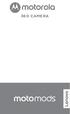 360 CAMERA Anslut Moto Mod Justera kameraobjektivet på kamerans baksida mot 360 Camera och justera sedan telefonens sidor och underkant mot Moto Mod tills den snäpper fast. Obs! Kontrollera att kontakterna
360 CAMERA Anslut Moto Mod Justera kameraobjektivet på kamerans baksida mot 360 Camera och justera sedan telefonens sidor och underkant mot Moto Mod tills den snäpper fast. Obs! Kontrollera att kontakterna
Lättlästa instruktioner för Samsung Galaxy Tab 3
 Lättlästa instruktioner för Samsung Galaxy Tab 3 I samarbete med: Med hjälp av de här lättlästa instruktionerna lär du dig att använda en Samsung Galaxy Tab 3 med operativsystemet Android 4.1.2. Ett operativsystem
Lättlästa instruktioner för Samsung Galaxy Tab 3 I samarbete med: Med hjälp av de här lättlästa instruktionerna lär du dig att använda en Samsung Galaxy Tab 3 med operativsystemet Android 4.1.2. Ett operativsystem
GT-S5570. Bruksanvisning
 GT-S5570 Bruksanvisning Använda handboken Tack för att du har köpt den här mobila enheten från Samsung. Den kommer att förse dig med kommunikation och underhållning av hög kvalitet som grundar sig på Samsungs
GT-S5570 Bruksanvisning Använda handboken Tack för att du har köpt den här mobila enheten från Samsung. Den kommer att förse dig med kommunikation och underhållning av hög kvalitet som grundar sig på Samsungs
Komma igång. 9247672, Utgåva 2 SV. Nokia N73-1
 Komma igång 9247672, Utgåva 2 SV Nokia N73-1 Knappar och delar (framsida och sida) Modellnummer: Nokia N73-1. Nedan kallad Nokia N73. 1 Ljussensor 2 Sekundär kamera med lägre upplösning 3 Väljarknappar
Komma igång 9247672, Utgåva 2 SV Nokia N73-1 Knappar och delar (framsida och sida) Modellnummer: Nokia N73-1. Nedan kallad Nokia N73. 1 Ljussensor 2 Sekundär kamera med lägre upplösning 3 Väljarknappar
Smartphone Quick Start Guide
 Smartphone Quick Start Guide 2 1. Innehåll i kartongen Batteri AC Adapter Kom-i-gång CD USB Kabel Telefon Användarmanual och snabbstart guide Headset 2. Telefonen 3 1 2 3 5 6 7 8 9 10 11 12 4 1. Indikator
Smartphone Quick Start Guide 2 1. Innehåll i kartongen Batteri AC Adapter Kom-i-gång CD USB Kabel Telefon Användarmanual och snabbstart guide Headset 2. Telefonen 3 1 2 3 5 6 7 8 9 10 11 12 4 1. Indikator
GT-I9070. Bruksanvisning
 GT-I9070 Bruksanvisning www.sar-tick.com Den här produkten uppfyller gällande, nationella SAR-gränsvärden på 2,0 W/kg. De specifika SAR-maxvärdena återfinns i avsnittet SAR-information i den här handboken.
GT-I9070 Bruksanvisning www.sar-tick.com Den här produkten uppfyller gällande, nationella SAR-gränsvärden på 2,0 W/kg. De specifika SAR-maxvärdena återfinns i avsnittet SAR-information i den här handboken.
Lättlästa instruktioner för pekplattan Samsung Galaxy Tab 3
 Lättlästa instruktioner för pekplattan Samsung Galaxy Tab 3 I samarbete med: December 2014 Lättlästa instruktioner för hur du använder en Samsung Galaxy Tab 3 med operativsystemet Android 4.1.2. Samsung
Lättlästa instruktioner för pekplattan Samsung Galaxy Tab 3 I samarbete med: December 2014 Lättlästa instruktioner för hur du använder en Samsung Galaxy Tab 3 med operativsystemet Android 4.1.2. Samsung
Informationen i detta dokument bygger på att mobiltelefonen har Android version 8 eller senare.
 Installationsmanual Android 8 Xone Android 1. Om dokumentet Denna manual beskriver installation och uppstart av appen (Phoniro Care), som är byggd på Phoniros nya plattform för mobilappar, kallad Xone.
Installationsmanual Android 8 Xone Android 1. Om dokumentet Denna manual beskriver installation och uppstart av appen (Phoniro Care), som är byggd på Phoniros nya plattform för mobilappar, kallad Xone.
Börja med att ladda ner appen Blacklens till din mobil. Finns både till iphone på Apple Store och till Android på Google Play.
 Sida 1 BLACKLENS APPEN Börja med att ladda ner appen Blacklens till din mobil. Finns både till iphone på Apple Store och till Android på Google Play. ANSLUTNING Det finns två sätt att ansluta kameran på:
Sida 1 BLACKLENS APPEN Börja med att ladda ner appen Blacklens till din mobil. Finns både till iphone på Apple Store och till Android på Google Play. ANSLUTNING Det finns två sätt att ansluta kameran på:
GT-I8160. Bruksanvisning
 GT-I8160 Bruksanvisning Använda handboken Tack för att du har köpt den här mobila enheten från Samsung. Den kommer att förse dig med kommunikation och nöje av hög kvalitet som grundar sig på Samsungs exceptionella
GT-I8160 Bruksanvisning Använda handboken Tack för att du har köpt den här mobila enheten från Samsung. Den kommer att förse dig med kommunikation och nöje av hög kvalitet som grundar sig på Samsungs exceptionella
SM-G930F. Bruksanvisning
 SM-G930F Bruksanvisning Swedish. 02/2016. Rev.1.0 www.samsung.com Innehållsförteckning Grunder 4 Läs detta först 6 Förpackningens innehåll 7 Enhetslayout 9 Batteri 15 SIM- eller USIM-kort (nano-sim-kort)
SM-G930F Bruksanvisning Swedish. 02/2016. Rev.1.0 www.samsung.com Innehållsförteckning Grunder 4 Läs detta först 6 Förpackningens innehåll 7 Enhetslayout 9 Batteri 15 SIM- eller USIM-kort (nano-sim-kort)
Använda Office 365 på en Android-telefon
 Använda Office 365 på en Android-telefon Snabbstartsguide Kontrollera e-post Ställ in din Android-telefon så att du kan skicka och ta emot e-post från ditt Office 365-konto. Kontrollera din kalender var
Använda Office 365 på en Android-telefon Snabbstartsguide Kontrollera e-post Ställ in din Android-telefon så att du kan skicka och ta emot e-post från ditt Office 365-konto. Kontrollera din kalender var
SM-T560. Bruksanvisning. Swedish. 07/2015. Rev
 SM-T560 Bruksanvisning Swedish. 07/2015. Rev.1.0 www.samsung.com Innehållsförteckning Läs detta först Komma igång 6 Förpackningens innehåll 7 Enhetslayout 9 Ladda batteriet 11 Använda ett minneskort 13
SM-T560 Bruksanvisning Swedish. 07/2015. Rev.1.0 www.samsung.com Innehållsförteckning Läs detta först Komma igång 6 Förpackningens innehåll 7 Enhetslayout 9 Ladda batteriet 11 Använda ett minneskort 13
BRUKSANVISNING. DENVER MPG-4054 NR Mediaspelare
 Video MP4-spelaren är en full multimediespelare. Detta innebär att den visar bilder och e-böcker med text, registrerar och spelar upp live-ljud och att den spelar upp musik- och videofiler. De här filerna
Video MP4-spelaren är en full multimediespelare. Detta innebär att den visar bilder och e-böcker med text, registrerar och spelar upp live-ljud och att den spelar upp musik- och videofiler. De här filerna
SBQ-50011G ANVÄNDARMANUAL
 SBQ-50011G ANVÄNDARMANUAL 1 2 1. EN ÖVERSIKT ÖVER ENHETEN Knapparnas placering 1. Strömbrytare 2. VOL+ 3. VOL- 4. Hörlursuttag 5. USB kontaktdon 3 2. KOMMA IGÅNG 2.1 INSTALLATION AV KORT Stäng av enheten
SBQ-50011G ANVÄNDARMANUAL 1 2 1. EN ÖVERSIKT ÖVER ENHETEN Knapparnas placering 1. Strömbrytare 2. VOL+ 3. VOL- 4. Hörlursuttag 5. USB kontaktdon 3 2. KOMMA IGÅNG 2.1 INSTALLATION AV KORT Stäng av enheten
Egenskaper. Vad finns i kartongen. Beskrivning
 Egenskaper Wi-Fi b/g/n 8-tums touchscreen Stödjer appar från 3:e part Webbkamera G-sensor Mediaspelare Vad finns i kartongen 1 surfplatta 1 USB-kabel 1 nätadapter Lathund Beskrivning a. Till/från Håll
Egenskaper Wi-Fi b/g/n 8-tums touchscreen Stödjer appar från 3:e part Webbkamera G-sensor Mediaspelare Vad finns i kartongen 1 surfplatta 1 USB-kabel 1 nätadapter Lathund Beskrivning a. Till/från Håll
GT-I9506. Bruksanvisning. www.samsung.com
 GT-I9506 Bruksanvisning www.samsung.com Använda den här handboken Den här enheten erbjuder högkvalitativ mobil kommunikation och underhållning med Samsungs höga standard och tekniska expertis. Bruksanvisningen
GT-I9506 Bruksanvisning www.samsung.com Använda den här handboken Den här enheten erbjuder högkvalitativ mobil kommunikation och underhållning med Samsungs höga standard och tekniska expertis. Bruksanvisningen
Produktmeddelande. Copyright 2013 Hewlett-Packard Development Company, L.P. Villkor för programvaran
 Starta här Copyright 2013 Hewlett-Packard Development Company, L.P. Windows är ett registrerat varumärke som tillhör Microsoft Corporation i USA. Informationen i detta dokument kan komma att bli inaktuell
Starta här Copyright 2013 Hewlett-Packard Development Company, L.P. Windows är ett registrerat varumärke som tillhör Microsoft Corporation i USA. Informationen i detta dokument kan komma att bli inaktuell
ADOBE FLASH PLAYER 10.3 Lokal inställningshanterare
 ADOBE FLASH PLAYER 10.3 Lokal inställningshanterare PRERELEASE 03/07/2011 Juridisk information Juridisk information Juridisk information finns på http://help.adobe.com/sv_se/legalnotices/index.html. iii
ADOBE FLASH PLAYER 10.3 Lokal inställningshanterare PRERELEASE 03/07/2011 Juridisk information Juridisk information Juridisk information finns på http://help.adobe.com/sv_se/legalnotices/index.html. iii
GT-S5830. Användarhandbok
 GT-S5830 Användarhandbok Använda handboken Tack för att du har köpt den här mobila enheten från Samsung. Den kommer att förse dig med kommunikation och nöje av hög kvalitet som grundar sig på Samsungs
GT-S5830 Användarhandbok Använda handboken Tack för att du har köpt den här mobila enheten från Samsung. Den kommer att förse dig med kommunikation och nöje av hög kvalitet som grundar sig på Samsungs
Guide för mobil utskrift och skanning för Brother iprint&scan (Android )
 Guide för mobil utskrift och skanning för Brother iprint&scan (Android ) Innan du använder din Brother-maskin Definitioner av anmärkningar Följande symboler och principer används i den här bruksanvisningen:
Guide för mobil utskrift och skanning för Brother iprint&scan (Android ) Innan du använder din Brother-maskin Definitioner av anmärkningar Följande symboler och principer används i den här bruksanvisningen:
GT-I8150. Bruksanvisning
 GT-I8150 Bruksanvisning Använda handboken Tack för att du har köpt den här mobila enheten från Samsung. Den kommer att förse dig med kommunikation och nöje av hög kvalitet som grundar sig på Samsungs exceptionella
GT-I8150 Bruksanvisning Använda handboken Tack för att du har köpt den här mobila enheten från Samsung. Den kommer att förse dig med kommunikation och nöje av hög kvalitet som grundar sig på Samsungs exceptionella
Installation X c o v e r 4
 Installation X c o v e r 4 Installation av Pager i en Samsung Xcover4 telefon Modell: SM-G390F Är telefonen helt ny görs följande steg innan installation Det kommer ett flertal hjälprutor för att lära
Installation X c o v e r 4 Installation av Pager i en Samsung Xcover4 telefon Modell: SM-G390F Är telefonen helt ny görs följande steg innan installation Det kommer ett flertal hjälprutor för att lära
Introduktionsguide. for. Lösenord. Återställ lösenord. Hjälp (Help) Automatisk inloggning
 for Introduktionsguide Läs den här guiden noggrant innan du använder produkten och förvara den nära till hands för att kunna återgå till den senare. HELA INNEHÅLLET ÄR TILLÅTET ENLIGT GÄLLANDE LAGSTIFTNING:
for Introduktionsguide Läs den här guiden noggrant innan du använder produkten och förvara den nära till hands för att kunna återgå till den senare. HELA INNEHÅLLET ÄR TILLÅTET ENLIGT GÄLLANDE LAGSTIFTNING:
Anslutnings guide (för COOLPIX)
 Anslutnings guide (för COOLPIX) I det här dokumentet beskrivs proceduren för att använda SnapBridge-appen (version 2.0) och upprätta en trådlös anslutning mellan en kamera som stöds och en smart enhet.
Anslutnings guide (för COOLPIX) I det här dokumentet beskrivs proceduren för att använda SnapBridge-appen (version 2.0) och upprätta en trådlös anslutning mellan en kamera som stöds och en smart enhet.
GT-I9100. Bruksanvisning
 GT-I9100 Bruksanvisning Använda handboken Tack för att du har köpt den här mobila enheten från Samsung. Den kommer att förse dig med kommunikation och nöje av hög kvalitet som grundar sig på Samsungs exceptionella
GT-I9100 Bruksanvisning Använda handboken Tack för att du har köpt den här mobila enheten från Samsung. Den kommer att förse dig med kommunikation och nöje av hög kvalitet som grundar sig på Samsungs exceptionella
Använda Office 365 på en iphone eller en ipad
 Använda Office 365 på en iphone eller en ipad Snabbstartsguide Kontrollera e-post Konfigurera din iphone eller ipad så att du kan skicka och ta emot e-post från ditt Office 365-konto. Kontrollera din kalender
Använda Office 365 på en iphone eller en ipad Snabbstartsguide Kontrollera e-post Konfigurera din iphone eller ipad så att du kan skicka och ta emot e-post från ditt Office 365-konto. Kontrollera din kalender
Välkommen till Capture.
 Välkommen till Capture http://capture-app.com Välkommen till Capture! Med Capture kan du spara, se och dela dina bilder och videor på alla dina enheter mobil, surfplatta och PC/ Mac. När du har laddat
Välkommen till Capture http://capture-app.com Välkommen till Capture! Med Capture kan du spara, se och dela dina bilder och videor på alla dina enheter mobil, surfplatta och PC/ Mac. När du har laddat
Användarmanual. 1. Mini USB-port 2. HDMI-port (GPSantenn) 3. SD-kortplats
 Användarmanual 1. Mini USB-port 2. HDMI-port (GPSantenn) 3. SD-kortplats 4. Upp-knapp 5. Menyknapp 6. Nedåtknapp (Tyst) 7. Laddningsindikator 8. Arbetsindikator 9. Skärm 10. OK-knappen 11. Lägesknapp 12.
Användarmanual 1. Mini USB-port 2. HDMI-port (GPSantenn) 3. SD-kortplats 4. Upp-knapp 5. Menyknapp 6. Nedåtknapp (Tyst) 7. Laddningsindikator 8. Arbetsindikator 9. Skärm 10. OK-knappen 11. Lägesknapp 12.
Novell Messenger 3.0.1 mobil snabbstart
 Novell Messenger 3.0.1 mobil snabbstart Maj 2015 Novell Messenger 3.0.1 och senare kan användas på mobila enheter med ios, Android BlackBerry. Du kan vara inloggad på Messenger från olika platser på samma
Novell Messenger 3.0.1 mobil snabbstart Maj 2015 Novell Messenger 3.0.1 och senare kan användas på mobila enheter med ios, Android BlackBerry. Du kan vara inloggad på Messenger från olika platser på samma
Digital Video. Användarhandledning
 Digital Video Användarhandledning Sw 2 Innehållsförteckning Komma igång Lär känna din Digital Video... 3 Så här använder du panelen... 4 Strömförsörjning... 5 Lägen... 6 Lägesknappen... 9 Filmläge Filmning...
Digital Video Användarhandledning Sw 2 Innehållsförteckning Komma igång Lär känna din Digital Video... 3 Så här använder du panelen... 4 Strömförsörjning... 5 Lägen... 6 Lägesknappen... 9 Filmläge Filmning...
Safari ios 11 ipad/iphone
 Safari ios 11 / ios kan uppdateras för från 5 S, från mini 2, femte gen. samt ipod touch från sjätte gen. Från Apples Användarhandbok oktober 2017 http://help.apple.com/ipad/11 respektive http://help.apple.com/iphone/11.
Safari ios 11 / ios kan uppdateras för från 5 S, från mini 2, femte gen. samt ipod touch från sjätte gen. Från Apples Användarhandbok oktober 2017 http://help.apple.com/ipad/11 respektive http://help.apple.com/iphone/11.
SM-G928F. Bruksanvisning
 SM-G928F Bruksanvisning Swedish. 08/2015. Rev.1.0 www.samsung.com Innehållsförteckning Grunder 4 Läs detta först 5 Förpackningens innehåll 6 Enhetslayout 8 Batteri 14 SIM- eller USIM-kort 16 Slå på och
SM-G928F Bruksanvisning Swedish. 08/2015. Rev.1.0 www.samsung.com Innehållsförteckning Grunder 4 Läs detta först 5 Förpackningens innehåll 6 Enhetslayout 8 Batteri 14 SIM- eller USIM-kort 16 Slå på och
Manual - Storegate Team
 Manual - Storegate Team Om tjänsten Med Storegate Team får du full kontroll över företagets viktiga digitala information. Du kan enkelt lagra, dela och arbeta i filer med högsta säkerhet inom ditt företag.
Manual - Storegate Team Om tjänsten Med Storegate Team får du full kontroll över företagets viktiga digitala information. Du kan enkelt lagra, dela och arbeta i filer med högsta säkerhet inom ditt företag.
SM-N9005. Bruksanvisning. www.samsung.com
 SM-N9005 Bruksanvisning www.samsung.com Använda den här handboken Den här enheten erbjuder högkvalitativ mobil kommunikation och underhållning med Samsungs höga standard och tekniska expertis. Handboken
SM-N9005 Bruksanvisning www.samsung.com Använda den här handboken Den här enheten erbjuder högkvalitativ mobil kommunikation och underhållning med Samsungs höga standard och tekniska expertis. Handboken
Innehåll Uppgifter ipad utbildning
 Datum: 2015-03-09 Innehåll Uppgifter ipad utbildning ipad 1. Knappar 2. Hemskärmen & appar 3. Visa öppnade appar 4. Ordna appar 5. Skapa/ta bort mapp 6. Lägga till en app på ipaden 7. Ta bort en app på
Datum: 2015-03-09 Innehåll Uppgifter ipad utbildning ipad 1. Knappar 2. Hemskärmen & appar 3. Visa öppnade appar 4. Ordna appar 5. Skapa/ta bort mapp 6. Lägga till en app på ipaden 7. Ta bort en app på
SM-T360. Bruksanvisning.
 SM-T360 Bruksanvisning www.samsung.com Använda den här handboken Den här enheten erbjuder högkvalitativ mobil kommunikation och underhållning med Samsungs höga standard och tekniska expertis. Handboken
SM-T360 Bruksanvisning www.samsung.com Använda den här handboken Den här enheten erbjuder högkvalitativ mobil kommunikation och underhållning med Samsungs höga standard och tekniska expertis. Handboken
Användarhandbok. Xperia M 1904/C1905
 Användarhandbok Xperia M 1904/C1905 Innehåll Komma igång...6 Android vad och varför?...6 Översikt...6 Montering...7 Starta och stänga av enheten...9 Låsa och låsa upp skärmen...9 Installationsguide...10
Användarhandbok Xperia M 1904/C1905 Innehåll Komma igång...6 Android vad och varför?...6 Översikt...6 Montering...7 Starta och stänga av enheten...9 Låsa och låsa upp skärmen...9 Installationsguide...10
Lathund för Svenskt Näringsliv
 Lathund för Svenskt Näringsliv OneDrive OneDrive... 3 Vad är fördelarna med OneDrive för dig som användare?... 3 Skapa OneDrive-konto... 4 Kom åt OneDrive på olika enheter... 6 Via appar på datorn... 6
Lathund för Svenskt Näringsliv OneDrive OneDrive... 3 Vad är fördelarna med OneDrive för dig som användare?... 3 Skapa OneDrive-konto... 4 Kom åt OneDrive på olika enheter... 6 Via appar på datorn... 6
zūmo 590 Snabbstartshandbok
 zūmo 590 Snabbstartshandbok Mars 2014 190-01706-59_0A Tryckt i Taiwan Komma igång VARNING I guiden Viktig säkerhets- och produktinformation, som medföljer i produktförpackningen, finns viktig information
zūmo 590 Snabbstartshandbok Mars 2014 190-01706-59_0A Tryckt i Taiwan Komma igång VARNING I guiden Viktig säkerhets- och produktinformation, som medföljer i produktförpackningen, finns viktig information
Förenklad användarmanual för DAISY-användning. Olympus DM-5
 Förenklad användarmanual för DAISY-användning Olympus DM-5 Komma igång 1 Sätt i batteriet Börja med att sätta i medföljande batteri i spelaren. Gör detta genom att öppna luckan på baksidan. En skarv i
Förenklad användarmanual för DAISY-användning Olympus DM-5 Komma igång 1 Sätt i batteriet Börja med att sätta i medföljande batteri i spelaren. Gör detta genom att öppna luckan på baksidan. En skarv i
Uppdatera firmware för kommunikationsenheter UT-1
 Uppdatera firmware för kommunikationsenheter UT-1 Tack för att du valde en Nikon-produkt. Denna guide beskriver hur man uppdaterar firmware för kommunikationsenheter UT-1. Om du inte är säker på att du
Uppdatera firmware för kommunikationsenheter UT-1 Tack för att du valde en Nikon-produkt. Denna guide beskriver hur man uppdaterar firmware för kommunikationsenheter UT-1. Om du inte är säker på att du
Guide för mobil utskrift och skanning för Brother iprint&scan (ios)
 Guide för mobil utskrift och skanning för Brother iprint&scan (ios) Innan du använder din Brother-maskin Definitioner av anmärkningar Följande symboler och principer används i den här bruksanvisningen:
Guide för mobil utskrift och skanning för Brother iprint&scan (ios) Innan du använder din Brother-maskin Definitioner av anmärkningar Följande symboler och principer används i den här bruksanvisningen:
Fast grön WiFi/IP - router ansluten Fast orange WiFi - direkt ansluten. Blinkar orange söker WiFi anslutning Fast röd inspelning på
 LAWMATE WIFI/IP KAMERA - START 1. Se till att kameran är ansluten till vägguttag eller att batteriet är laddat 2. Ta fram mobiltelefon eller urfplatta som ska användas vid installationen 3. Se till att
LAWMATE WIFI/IP KAMERA - START 1. Se till att kameran är ansluten till vägguttag eller att batteriet är laddat 2. Ta fram mobiltelefon eller urfplatta som ska användas vid installationen 3. Se till att
Aosta DS5124. Svensk Manual
 760047 Aosta DS5124 Svensk Manual Innehåll: Allmän information Snabbguide Felsökning Drivrutiner & installation av mjukvara Allmän information Specifikationer: * 5.1 megapixelskamera med upp till 12 megapixels
760047 Aosta DS5124 Svensk Manual Innehåll: Allmän information Snabbguide Felsökning Drivrutiner & installation av mjukvara Allmän information Specifikationer: * 5.1 megapixelskamera med upp till 12 megapixels
MagicInfo Express 2. Användarhandbok. MagicInfo Express 2
 MagicInfo Express 2 MagicInfo Express 2 Användarhandbok Med MagicInfo Express 2 kan du enkelt skapa innehåll med olika layouter. Använd MagicInfo Express 2 för att skapa och hantera scheman för att spela
MagicInfo Express 2 MagicInfo Express 2 Användarhandbok Med MagicInfo Express 2 kan du enkelt skapa innehåll med olika layouter. Använd MagicInfo Express 2 för att skapa och hantera scheman för att spela
1. Använd en webbläsare för att logga in på Unified Communication Systeminställningar.
 Introduktionsguide Läs den här guiden noggrant innan du använder produkten och förvara boken i närheten av maskinen för att snabbt kunna komma åt den. HELA INNEHÅLLET ÄR TILLÅTET ENLIGT GÄLLANDE LAGSTIFTNING:
Introduktionsguide Läs den här guiden noggrant innan du använder produkten och förvara boken i närheten av maskinen för att snabbt kunna komma åt den. HELA INNEHÅLLET ÄR TILLÅTET ENLIGT GÄLLANDE LAGSTIFTNING:
GT-S7580. Bruksanvisning.
 GT-S7580 Bruksanvisning www.samsung.com Använda den här handboken Den här enheten erbjuder högkvalitativ mobil kommunikation och underhållning med Samsungs höga standard och tekniska expertis. Handboken
GT-S7580 Bruksanvisning www.samsung.com Använda den här handboken Den här enheten erbjuder högkvalitativ mobil kommunikation och underhållning med Samsungs höga standard och tekniska expertis. Handboken
Smart Phone Quick Start Guide. www.htc.com
 Smart Phone Quick Start Guide www.htc.com 2 1. Vad innehåller kartongen? Bärväska AC Adapter Batteri Kom-i-gång CD USB Kabel Headset Telefon Användarmanual och snabbstart guide 2. Din telefon 3 1 2 3 4
Smart Phone Quick Start Guide www.htc.com 2 1. Vad innehåller kartongen? Bärväska AC Adapter Batteri Kom-i-gång CD USB Kabel Headset Telefon Användarmanual och snabbstart guide 2. Din telefon 3 1 2 3 4
Copyright 2014 Hewlett-Packard Development Company, L.P. Villkor för programvaran. Produktmeddelande
 Användarhandbok Copyright 2014 Hewlett-Packard Development Company, L.P. Bluetooth är ett varumärke som tillhör ägaren och som används av Hewlett- Packard Company på licens. Google, Google Nu, Google Play
Användarhandbok Copyright 2014 Hewlett-Packard Development Company, L.P. Bluetooth är ett varumärke som tillhör ägaren och som används av Hewlett- Packard Company på licens. Google, Google Nu, Google Play
Nokia N76-1. Kom igång. 9254307 Utgåva 2 SV
 Nokia N76-1 Kom igång 9254307 Utgåva 2 SV Knappar och delar (luckan och telefonen öppen) Nedan kallad Nokia N76. 1 Höger yttre knapp 2 Mittenknapp 3 Vänster yttre knapp 4 Sekundär kamera med lägre upplösning
Nokia N76-1 Kom igång 9254307 Utgåva 2 SV Knappar och delar (luckan och telefonen öppen) Nedan kallad Nokia N76. 1 Höger yttre knapp 2 Mittenknapp 3 Vänster yttre knapp 4 Sekundär kamera med lägre upplösning
ANVÄNDARMANUAL. Dashboard Kamera. Modell: MDC100. Funktionerna som beskrivs i den här användarhandboken kan ändras utan förgående meddelande.
 ANVÄNDARMANUAL Dashboard Kamera Modell: MDC100 Funktionerna som beskrivs i den här användarhandboken kan ändras utan förgående meddelande. Välkommen... till din nya Motorola Dashboard Kamera! Tack för
ANVÄNDARMANUAL Dashboard Kamera Modell: MDC100 Funktionerna som beskrivs i den här användarhandboken kan ändras utan förgående meddelande. Välkommen... till din nya Motorola Dashboard Kamera! Tack för
Kom igång. Nokia N93i-1
 Kom igång Nokia N93i-1 Knappar och delar telefonen stängd UTGÅVA 2 SV, 9253926 Modellnummer: Nokia N93i-1. Nedan kallad Nokia N93i. 1 Huvudkameraenhet och lins. Enheten har en huvudkamera på 3,2 megapixlar
Kom igång Nokia N93i-1 Knappar och delar telefonen stängd UTGÅVA 2 SV, 9253926 Modellnummer: Nokia N93i-1. Nedan kallad Nokia N93i. 1 Huvudkameraenhet och lins. Enheten har en huvudkamera på 3,2 megapixlar
SharePoint Online. Sök Hitta webbplatser, personer eller filer. Skapa en webbplats eller ett nyhetsinlägg
 Snabbstartsguide Gör mer var du än är med säker åtkomst, delning och fillagring. Logga in på din Office 365-prenumeration och välj SharePoint i appfönstret. Sök Hitta webbplatser, personer eller filer.
Snabbstartsguide Gör mer var du än är med säker åtkomst, delning och fillagring. Logga in på din Office 365-prenumeration och välj SharePoint i appfönstret. Sök Hitta webbplatser, personer eller filer.
Komma igång NSZ-GS7. Network Media Player. Rätt till ändringar förbehålles.
 Komma igång SE Network Media Player NSZ-GS7 Rätt till ändringar förbehålles. Komma igång: ON/STANDBY Slår på eller stänger av spelaren. Styr anslutna enheter med en enda fjärrkontroll: För att du ska kunna
Komma igång SE Network Media Player NSZ-GS7 Rätt till ändringar förbehålles. Komma igång: ON/STANDBY Slår på eller stänger av spelaren. Styr anslutna enheter med en enda fjärrkontroll: För att du ska kunna
Snabbstart för Novell Vibe Mobile
 Snabbstart för Novell Vibe Mobile Mars 2015 Komma igång Mobil tillgång till Novell Vibe-webbplatsen kan inaktiveras av din Vibe-administratör. Om du inte kan använda Vibemobilgränssnittet enligt beskrivningen
Snabbstart för Novell Vibe Mobile Mars 2015 Komma igång Mobil tillgång till Novell Vibe-webbplatsen kan inaktiveras av din Vibe-administratör. Om du inte kan använda Vibemobilgränssnittet enligt beskrivningen
Adobe Photoshop Album Starter Edition 3.0
 Adobe Photoshop Album Starter Edition 3.0 INGEN GARANTI Tredjepartsprogrammen som levereras med enheten kan ha skapats av och ägas av personer eller företag som inte är dotterbolag till Nokia eller till
Adobe Photoshop Album Starter Edition 3.0 INGEN GARANTI Tredjepartsprogrammen som levereras med enheten kan ha skapats av och ägas av personer eller företag som inte är dotterbolag till Nokia eller till
Registrera lösenord, e-postadress och en kontakt
 Introduktionsguide Läs den här guiden noggrant innan du använder produkten och förvara den nära till hands för att kunna återgå till den senare. HELA INNEHÅLLET ÄR TILLÅTET ENLIGT GÄLLANDE LAGSTIFTNING:
Introduktionsguide Läs den här guiden noggrant innan du använder produkten och förvara den nära till hands för att kunna återgå till den senare. HELA INNEHÅLLET ÄR TILLÅTET ENLIGT GÄLLANDE LAGSTIFTNING:
DIN SURFPLATTA FÖR KONGRESSEN HUR MAN GÅR TILLVÄGA
 DIN SURFPLATTA FÖR KONGRESSEN HUR MAN GÅR TILLVÄGA Hur sätter jag på min surfplatta: Strömbrytaren är placerad på kanten av surfplattan, strömbrytaren känns igen på denna symbol skärmen tänds. Tryck och
DIN SURFPLATTA FÖR KONGRESSEN HUR MAN GÅR TILLVÄGA Hur sätter jag på min surfplatta: Strömbrytaren är placerad på kanten av surfplattan, strömbrytaren känns igen på denna symbol skärmen tänds. Tryck och
Digital Video. Användarhandledning
 Digital Video Användarhandledning Sw 2 Innehållsförteckning Komma igång Lär känna din Digital Video... 3 Så här använder du panelen... 4 Strömförsörjning... 5 Lägen... 6 Lägesknappen... 7 Filmläge Filmning...
Digital Video Användarhandledning Sw 2 Innehållsförteckning Komma igång Lär känna din Digital Video... 3 Så här använder du panelen... 4 Strömförsörjning... 5 Lägen... 6 Lägesknappen... 7 Filmläge Filmning...
SM-G920F. Bruksanvisning
 SM-G920F Bruksanvisning Swedish. 04/2015. Rev.1.0 www.samsung.com Innehållsförteckning Grunder 4 Läs detta först 5 Förpackningens innehåll 6 Enhetslayout 8 SIM- eller USIM-kort 10 Batteri 15 Slå på och
SM-G920F Bruksanvisning Swedish. 04/2015. Rev.1.0 www.samsung.com Innehållsförteckning Grunder 4 Läs detta först 5 Förpackningens innehåll 6 Enhetslayout 8 SIM- eller USIM-kort 10 Batteri 15 Slå på och
Manual - Storegate Team med synk
 Manual - Storegate Team med synk Om tjänsten Med Storegate Team får du full kontroll över företagets viktiga digitala information. Du kan enkelt lagra, dela och synkronisera filer med högsta säkerhet inom
Manual - Storegate Team med synk Om tjänsten Med Storegate Team får du full kontroll över företagets viktiga digitala information. Du kan enkelt lagra, dela och synkronisera filer med högsta säkerhet inom
Viktiga tips. N91 och N91 8GB. Nokia PC Suite (i synnerhet Nokia Audio Manager) Filhantering
 Viktiga tips N91 och N91 8GB Nokia PC Suite (i synnerhet Nokia Audio Manager) Nokia PC Suite är optimerat för hantering av data i telefonens minne [C:]. Nokia PC Suite rekommenderas för hantering av kontakter,
Viktiga tips N91 och N91 8GB Nokia PC Suite (i synnerhet Nokia Audio Manager) Nokia PC Suite är optimerat för hantering av data i telefonens minne [C:]. Nokia PC Suite rekommenderas för hantering av kontakter,
GT-I9195. Bruksanvisning.
 GT-I9195 Bruksanvisning www.samsung.com Använda den här handboken Den här enheten erbjuder högkvalitativ mobil kommunikation och underhållning med Samsungs höga standard och tekniska expertis. Handboken
GT-I9195 Bruksanvisning www.samsung.com Använda den här handboken Den här enheten erbjuder högkvalitativ mobil kommunikation och underhållning med Samsungs höga standard och tekniska expertis. Handboken
Anslut till fjärr-whiteboard
 Anslut till fjärr-whiteboard RICOH Interactive Whiteboard Client for ipad Introduktionsguide Läs den här guiden noggrant innan du använder produkten och förvara den nära till hands för att kunna återgå
Anslut till fjärr-whiteboard RICOH Interactive Whiteboard Client for ipad Introduktionsguide Läs den här guiden noggrant innan du använder produkten och förvara den nära till hands för att kunna återgå
Kom igång. Nokia N95-1. 9205547, Utgåva 1 SV
 Kom igång Nokia N95-1 9205547, Utgåva 1 SV Knappar och delar (arbetsläge) Modellnummer: Nokia N95-1. Nedan kallad Nokia N95. 1 Strömbrytare 2 Väljarknappar och väljer kommandon och öppnar Val Tips! Du
Kom igång Nokia N95-1 9205547, Utgåva 1 SV Knappar och delar (arbetsläge) Modellnummer: Nokia N95-1. Nedan kallad Nokia N95. 1 Strömbrytare 2 Väljarknappar och väljer kommandon och öppnar Val Tips! Du
INNEHÅLL DEL 3 ITUNES DEL 1 IPHOTO DEL 4 GARAGEBAND DEL 2 IWEB. 1. INTRODUKTION... 5 A. Detta är ilife...5 B. Installera ilife...6
 1. INTRODUKTION... 5 A. Detta är ilife...5 B. Installera ilife...6 DEL 3 ITUNES INNEHÅLL DEL 1 IPHOTO 2. IMPORTERA BILDER... 8 A. Importera från kamera...8 B. Importera från andra medier...12 3. ORGANISERA
1. INTRODUKTION... 5 A. Detta är ilife...5 B. Installera ilife...6 DEL 3 ITUNES INNEHÅLL DEL 1 IPHOTO 2. IMPORTERA BILDER... 8 A. Importera från kamera...8 B. Importera från andra medier...12 3. ORGANISERA
Använda Office 365 på en Windows Phone
 Använda Office 365 på en Windows Phone Snabbstartsguide Kontrollera e-post Ställ in din Windows Phone så att du kan skicka och ta emot e- post från ditt Office 365-konto. Kontrollera din kalender var du
Använda Office 365 på en Windows Phone Snabbstartsguide Kontrollera e-post Ställ in din Windows Phone så att du kan skicka och ta emot e- post från ditt Office 365-konto. Kontrollera din kalender var du
Guide för mobil utskrift och skanning för Brother iprint&scan
 Guide för mobil utskrift och skanning för Brother iprint&scan Version H SWE Definitioner av anmärkningar Vi använder obs-anmärkningar på följande sätt i den här bruksanvisningen: Obs-anmärkningarna ger
Guide för mobil utskrift och skanning för Brother iprint&scan Version H SWE Definitioner av anmärkningar Vi använder obs-anmärkningar på följande sätt i den här bruksanvisningen: Obs-anmärkningarna ger
Starthandbok SVENSKA CEL-SV3MA250
 Starthandbok SVENSKA CEL-SV3MA250 Förpackningens innehåll Kontrollera att följande artiklar fi nns med i förpackningen. Kontakta återförsäljaren som du köpte kameran av om någonting saknas. Kamera Batteri
Starthandbok SVENSKA CEL-SV3MA250 Förpackningens innehåll Kontrollera att följande artiklar fi nns med i förpackningen. Kontakta återförsäljaren som du köpte kameran av om någonting saknas. Kamera Batteri
SM-T365. Bruksanvisning. www.samsung.com
 SM-T365 Bruksanvisning www.samsung.com Använda den här handboken Den här enheten erbjuder högkvalitativ mobil kommunikation och underhållning med Samsungs höga standard och tekniska expertis. Handboken
SM-T365 Bruksanvisning www.samsung.com Använda den här handboken Den här enheten erbjuder högkvalitativ mobil kommunikation och underhållning med Samsungs höga standard och tekniska expertis. Handboken
Uppdatering av läsplatta och mötesapp
 1 (18) Datum 2014-03-18 Systemförvaltning W3D3 och meetings Instruktion Uppdatering av läsplatta och mötesapp Den här instruktionen visar hur du gör för att uppdatera din läsplatta. Uppdateringen är viktig
1 (18) Datum 2014-03-18 Systemförvaltning W3D3 och meetings Instruktion Uppdatering av läsplatta och mötesapp Den här instruktionen visar hur du gör för att uppdatera din läsplatta. Uppdateringen är viktig
Manual - Storegate Team
 Manual - Storegate Team Om tjänsten Med Storegate Team får du full kontroll över företagets viktiga digitala information. Du kan enkelt lagra, dela och arbeta i filer med högsta säkerhet inom ditt företag.
Manual - Storegate Team Om tjänsten Med Storegate Team får du full kontroll över företagets viktiga digitala information. Du kan enkelt lagra, dela och arbeta i filer med högsta säkerhet inom ditt företag.
GT-N8020. Bruksanvisning.
 GT-N8020 Bruksanvisning www.samsung.com Använda den här handboken Den här enheten erbjuder högkvalitativ mobil kommunikation och underhållning med Samsungs höga standard och tekniska expertis. Handboken
GT-N8020 Bruksanvisning www.samsung.com Använda den här handboken Den här enheten erbjuder högkvalitativ mobil kommunikation och underhållning med Samsungs höga standard och tekniska expertis. Handboken
Användarmanual för läsplattor
 Användarmanual för läsplattor Allmän information Funktioner i läsplattan Denna information beskriver i korthet vissa allmänna funktioner som finns i din läsplatta. Vilo-/väckningsknappen När du håller
Användarmanual för läsplattor Allmän information Funktioner i läsplattan Denna information beskriver i korthet vissa allmänna funktioner som finns i din läsplatta. Vilo-/väckningsknappen När du håller
Copyright 2013 Hewlett-Packard Development Company, L.P. Villkor för programvaran. Produktmeddelande
 Användarhandbok Copyright 2013 Hewlett-Packard Development Company, L.P. Bluetooth är ett varumärke som tillhör ägaren och som används av Hewlett- Packard Company på licens. Google och andra varumärken
Användarhandbok Copyright 2013 Hewlett-Packard Development Company, L.P. Bluetooth är ett varumärke som tillhör ägaren och som används av Hewlett- Packard Company på licens. Google och andra varumärken
SM-G350. Bruksanvisning.
 SM-G350 Bruksanvisning www.samsung.com Använda den här handboken Den här enheten erbjuder högkvalitativ mobil kommunikation och underhållning med Samsungs höga standard och tekniska expertis. Bruksanvisningen
SM-G350 Bruksanvisning www.samsung.com Använda den här handboken Den här enheten erbjuder högkvalitativ mobil kommunikation och underhållning med Samsungs höga standard och tekniska expertis. Bruksanvisningen
nüvi snabbstartshandbok
 nüvi 510 snabbstartshandbok Viktig information I guiden Viktig säkerhets- och produktinformation som medföljer i produktförpackningen finns viktig information om säker hantering av produkten och annat.
nüvi 510 snabbstartshandbok Viktig information I guiden Viktig säkerhets- och produktinformation som medföljer i produktförpackningen finns viktig information om säker hantering av produkten och annat.
Komma igång med PSS (Personal Sound System)
 QSG_swe 29/12/04 15:14 Page 43 Komma igång med PSS (Personal Sound System) Ta dig tid att läsa det här innan du använder ditt PSS. Vi hoppas att du kommer ha mycket nöje med din personligt ljudsystem (pss).
QSG_swe 29/12/04 15:14 Page 43 Komma igång med PSS (Personal Sound System) Ta dig tid att läsa det här innan du använder ditt PSS. Vi hoppas att du kommer ha mycket nöje med din personligt ljudsystem (pss).
Guide för mobil utskrift och skanning för Brother iprint&scan
 Guide för mobil utskrift och skanning för Brother iprint&scan Version F SWE Definitioner av anmärkningar Nedanstående ikon används i den här bruksanvisningen: Obs-anmärkningarna ger dig information om
Guide för mobil utskrift och skanning för Brother iprint&scan Version F SWE Definitioner av anmärkningar Nedanstående ikon används i den här bruksanvisningen: Obs-anmärkningarna ger dig information om
Vanliga frågor om Smart Pianist
 Vanliga frågor om Smart Pianist Här följer en lista över vanliga frågor och svaren på dessa. Se bruksanvisningen för detaljerad information om instrumentet och specifika instruktioner för hanteringen.
Vanliga frågor om Smart Pianist Här följer en lista över vanliga frågor och svaren på dessa. Se bruksanvisningen för detaljerad information om instrumentet och specifika instruktioner för hanteringen.
Kom igång med. Windows 8. www.datautb.se DATAUTB MORIN AB
 Kom igång med Windows 8 www.datautb.se DATAUTB MORIN AB Innehållsförteckning Grunderna i Windows.... 1 Miljön i Windows 8... 2 Startskärmen... 2 Zooma... 2 Snabbknappar... 3 Sök... 4 Dela... 4 Start...
Kom igång med Windows 8 www.datautb.se DATAUTB MORIN AB Innehållsförteckning Grunderna i Windows.... 1 Miljön i Windows 8... 2 Startskärmen... 2 Zooma... 2 Snabbknappar... 3 Sök... 4 Dela... 4 Start...
